33 cosas únicas que no sabías sobre SEO todo en uno (consejos profesionales)
Publicado: 2023-02-07Si ha estado leyendo WPBeginner por un tiempo, entonces sabe que creemos que All in One SEO es el mejor complemento SEO de WordPress en el mercado.
Es nuestra recomendación n.º 1 como el kit de herramientas de SEO imprescindible, y esta es la herramienta exacta que usamos en nuestro sitio web. Para principiantes, All in One SEO proporciona las funciones de SEO más completas en un solo complemento.
En este artículo, compartiremos algunos de los poderosos trucos de AIOSEO que lo ayudarán a llevar su SEO de WordPress al siguiente nivel.
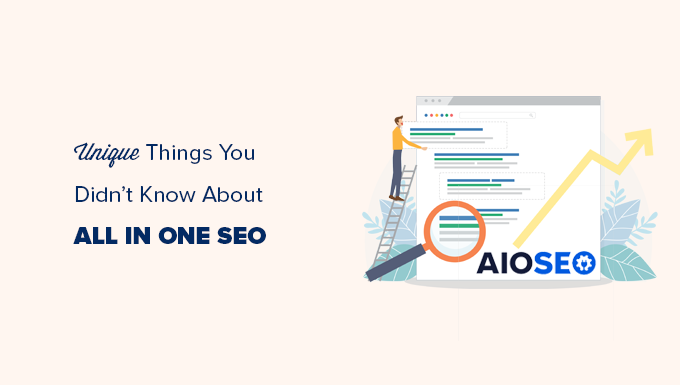
¿Qué hace que All in One SEO sea el mejor kit de herramientas de SEO para usuarios de WordPress?
All in One SEO para WordPress es el complemento SEO original de WordPress en el mercado.
Actualmente, más de 3 millones de sitios web usan AIOSEO, incluido WPBeginner, y es uno de los 20 complementos de WordPress más instalados de todos los tiempos.
También hay una versión gratuita de AIOSEO disponible que puede usar si recién está comenzando.
All in One SEO se lanzó por primera vez en 2007, solo unos años después de que WordPress introdujera la capacidad de instalar complementos para ampliar la funcionalidad de WordPress.
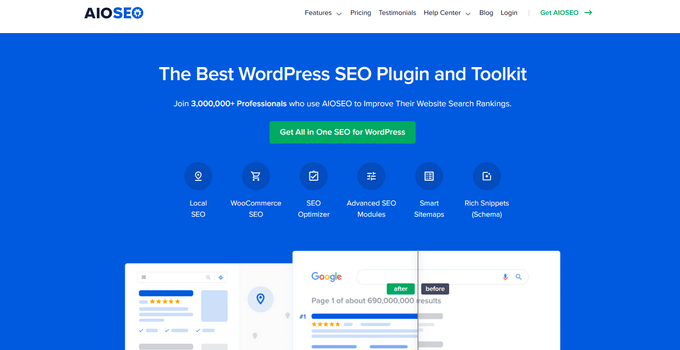
En 2020, AIOSEO fue adquirida por Awesome Motive (la empresa de gestión de WPBeginner). Desde entonces, se ha convertido en el complemento SEO de WordPress más poderoso y moderno.
Lo usamos en todos nuestros sitios web para mejorar nuestra clasificación SEO de WordPress, incluido WPBeginner. Esto se debe a que las características no tienen comparación con ningún otro complemento de SEO en el mercado.
Dicho esto, echemos un vistazo a algunas de las mejores cosas que puedes hacer con All in One SEO.
Aquí hay una lista de temas que cubriremos en esta guía.
- Posibilidad de agregar títulos y descripciones de SEO dinámico
- Te ayuda a escribir buenos titulares y títulos SEO
- Viene con un bloque de tabla de contenido dinámico y personalizable
- Agregue fácilmente el atributo NoFollow a enlaces externos y de referencia
- Genere ideas de palabras clave mientras escribe publicaciones
- Obtenga una puntuación práctica de SEO para su contenido
- Viene con el soporte de marcado de esquema más completo
- Integración de redes sociales más fácil y extensa
- Agregar nuevos enlaces o limpiar enlaces defectuosos con LinkAssistant
- Viene con extensos mapas de sitio XML con potentes opciones de personalización
- Aparecer en Google News con News XML Sitemaps
- Cree fácilmente mapas de sitio HTML personalizables
- Aparecer en los resultados de video con sitemaps de video
- Obtenga una indexación más rápida con mapas de sitios RSS
- 15. Agregue fácilmente su sitio a Webmaster Tools y Google Search Console
- Obtenga nuevo contenido indexado rápidamente con IndexNow
- Hackea tus fuentes RSS de WordPress
- Le ayuda a solucionar problemas de presupuesto de rastreo de búsqueda
- Configure fácilmente redireccionamientos 301
- Detecte errores 404 y corríjalos
- Fácil redireccionamiento completo del sitio al mover el sitio a diferentes dominios
- Redirecciones más rápidas usando un servidor en lugar de PHP
- Importa/exporta fácilmente redireccionamientos
- Navegación de migas de pan avanzada pero más fácil
- Activar API REST para WordPress sin cabeza
- Controle qué usuarios tienen acceso a las funciones y configuraciones de SEO
- Perfecta integración de comercio electrónico
- Potentes funciones de SEO de imágenes
- Editar robots de forma segura. txt y . Archivos htaccess del administrador de WordPress
- Realice una auditoría rápida de SEO para su sitio
- Compare la competencia con el análisis integrado de la competencia
- Agregue fácilmente sin índice al contenido que desea excluir de los motores de búsqueda
- Importe fácilmente datos de SEO de otros complementos de SEO
- Bonificación: Primeros pasos con All in One SEO para WordPress
1. Posibilidad de agregar títulos y descripciones de SEO dinámico
Los títulos y descripciones de SEO son muy importantes al optimizar su contenido para SEO. Los motores de búsqueda les asignan un poco más de peso que otras partes de su contenido.
El título de SEO también aparece en los resultados de búsqueda y puede ayudarlo a obtener más clics y atraer más tráfico a su sitio.
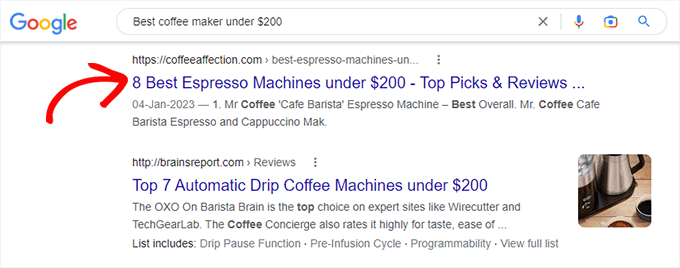
Muchos propietarios de sitios a menudo vuelven a publicaciones antiguas y editan sus títulos de SEO para ayudar a optimizarlos. Por ejemplo, es posible que haya mencionado el año actual o el precio en el título, lo que puede quedar obsoleto.
All in One SEO le permite usar etiquetas inteligentes en los campos de título y descripción de SEO. Estas etiquetas se actualizan dinámicamente para adaptarse a las condiciones para las que se utilizan.
Por ejemplo, puede agregar la etiqueta 'Título de la publicación' y usará automáticamente el título de su publicación o página como el título de SEO.
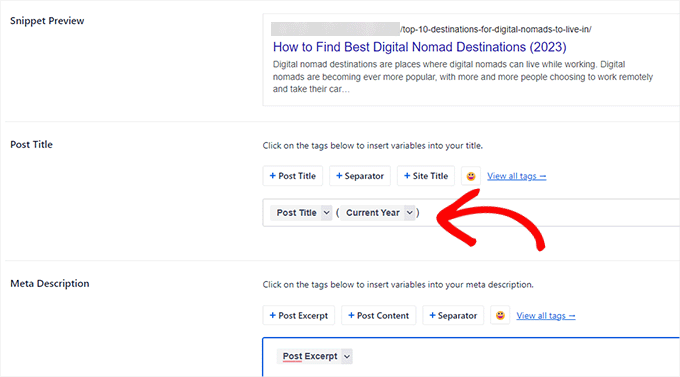
De manera similar, puede usar las etiquetas 'Año actual' o 'Mes actual', y mostrará automáticamente el año o mes actual en el título de su publicación.
AIOSEO viene con las siguientes etiquetas inteligentes que puede seleccionar haciendo clic en 'Ver todas las etiquetas'.
- Nombre del autor : El nombre del autor de la publicación.
- Apellido del autor : El apellido del autor de la publicación.
- Nombre del autor : el nombre para mostrar del autor de la publicación.
- Categorías : todas las categorías asignadas a la publicación actual, separadas por comas.
- Título de la categoría : título actual o de la primera categoría.
- Fecha actual : La fecha actual.
- Día actual : El día actual del mes.
- Mes actual : El mes actual.
- Año actual : El año actual.
- Campo personalizado : un campo personalizado de la publicación actual.
- Enlace permanente : El enlace permanente para la publicación actual.
- Contenido de la publicación: el contenido de su publicación.
- Fecha de publicación : la fecha en que se publicó la publicación, localizada.
- Día de la publicación: el día del mes en que se publicó la publicación, localizada.
- Extracto de la publicación: el extracto definido en la configuración de su publicación.
- Solo extracto de publicación: el extracto definido en su publicación.
- Mes de la publicación: el mes en que se publicó la publicación, localizada.
- Título de la publicación: el título original de la publicación actual.
- Año de la publicación: el año en que se publicó la publicación.
- Separador : el separador se define en la configuración de apariencia de búsqueda.
- Título del sitio : el título de su sitio.
- Eslogan : el eslogan de su sitio, establecido en la configuración general.
- Nombre de taxonomía : el nombre del primer término de una taxonomía determinada que se asigna a la publicación actual.
¿Quiere que su título de SEO llame aún más la atención?
¿Qué tal si agregas emojis en el título o la descripción de tu publicación? All in One SEO hace que sea muy fácil usar emojis en su título y descripciones de SEO.
Simplemente haga clic en el botón emoji para buscar y agregar un emoji.
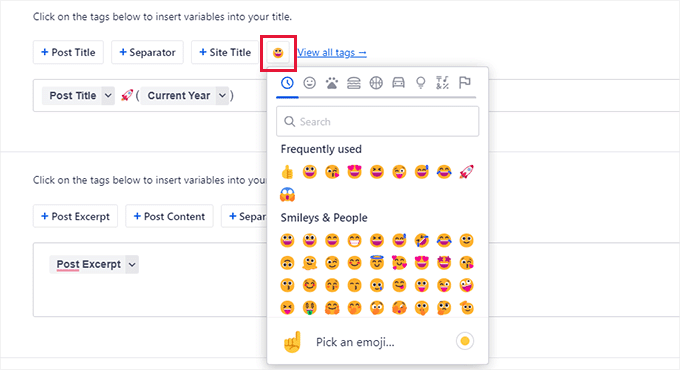
2. Te ayuda a escribir buenos titulares y títulos SEO
Ahora es posible que ya sepa que el CTR (tasa de clics) juega un papel importante en las clasificaciones de SEO.
Esto significa que debe escribir buenos titulares y títulos SEO que alienten a los usuarios a hacer clic cuando su sitio aparece en los resultados de búsqueda.
All in One SEO viene con una herramienta de análisis de titulares incorporada. Automáticamente le mostrará una puntuación para el título o titular de su publicación.
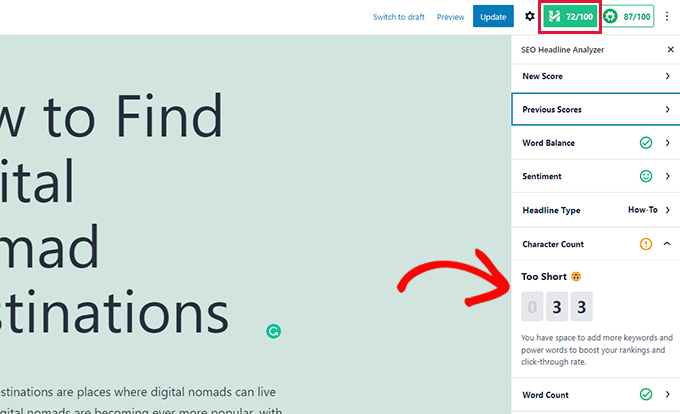
Además, también te mostrará consejos prácticos para mejorar la efectividad de tu título.
Por ejemplo, puede recomendar el uso de palabras poderosas o la eliminación de palabras vacías de su título de SEO.
Para obtener más detalles, consulte nuestro tutorial sobre cómo usar el analizador de títulos en WordPress para mejorar los títulos de SEO.
3. Viene con un bloque de tabla de contenido dinámico y personalizable
Leer artículos más extensos puede ser difícil para los usuarios, y es posible que pierdan interés en desplazarse hacia abajo mientras buscan la información que necesitan.
Aquí es donde entra en juego el bloque Tabla de contenido.
Crea una lista de temas cubiertos en un artículo, y es posible que los haya visto en artículos aquí en AprenderWP. De hecho, ¡esta publicación tiene una tabla de contenido de AIOSEO en la parte superior!
Al hacer clic en un elemento de la lista, se accede a esa sección del artículo.
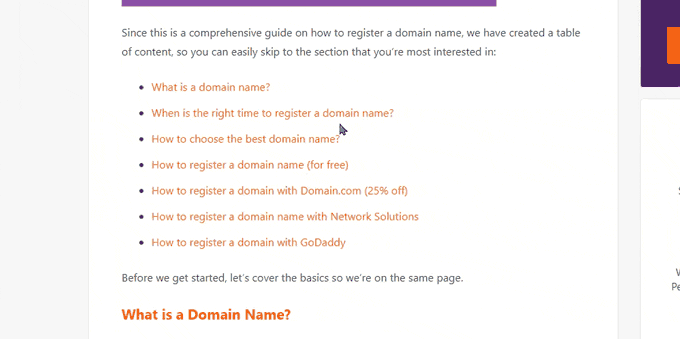
Una tabla de contenido no solo ayuda a los usuarios, sino que también mejora el SEO.
Los motores de búsqueda como Google pueden mostrar los elementos de su tabla de contenido como enlaces 'Saltar a la sección' en los resultados de búsqueda.

Una tabla de contenido también puede hacer que su sitio web aparezca como el fragmento destacado de una palabra clave de búsqueda.
Google puede mostrarlo por encima de todos los resultados con un extracto mucho más grande.
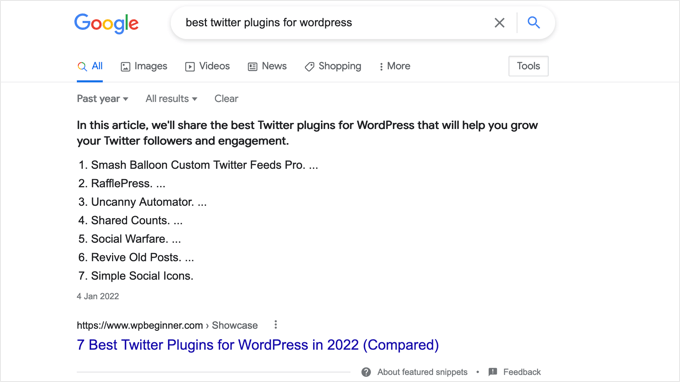
Anteriormente, los usuarios de WordPress tenían que usar un complemento separado para generar tablas de contenido o crearlas manualmente.
All in One SEO viene con un bloque dinámico de tabla de contenido. Simplemente agregue el bloque Tabla de contenido a su publicación o página, y automáticamente generará una tabla de contenido basada en los encabezados presentes en su artículo.
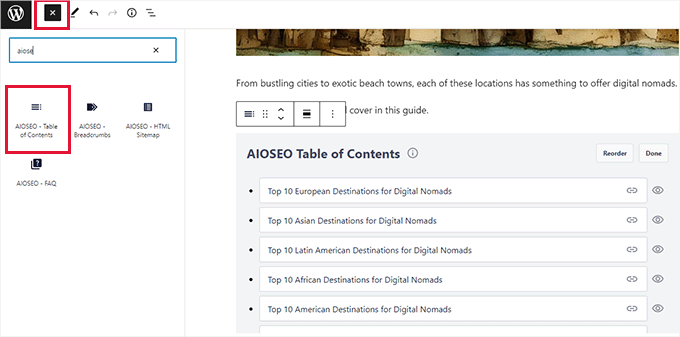
Puede editar cualquier elemento de la tabla simplemente haciendo clic en él u ocultar un elemento haciendo clic en el botón ocultar.
También puede reordenar artículos haciendo clic en el botón Reordenar. Esto solo ajusta el orden de la lista, no la ubicación del contenido en su artículo.
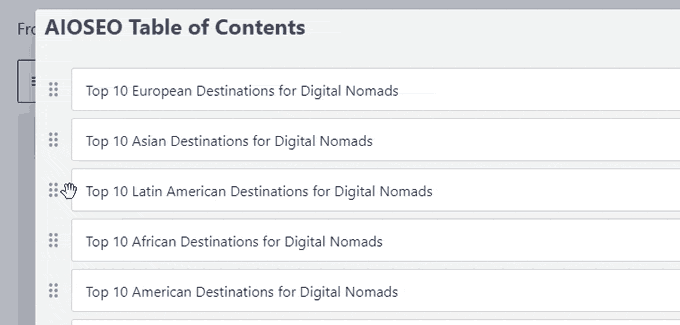
Opcionalmente, puede elegir un estilo de lista para su tabla de contenido.
Actualmente, le permite elegir entre una lista simple con viñetas o un estilo de lista numerada.
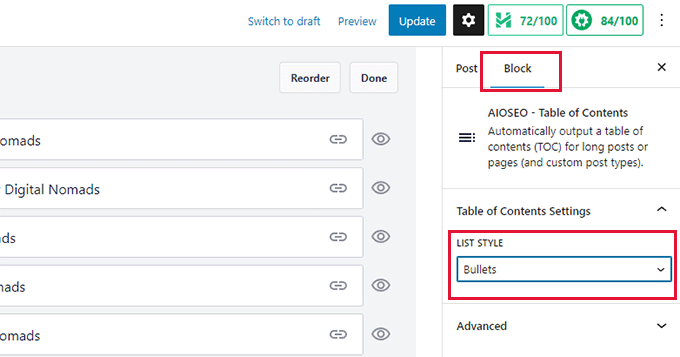
Para obtener más información, consulte nuestro tutorial sobre cómo agregar fácilmente una tabla de contenido en WordPress.
4. Agregue fácilmente el atributo NoFollow a enlaces externos y de referencia
Los enlaces o backlinks son un factor importante en la clasificación de los motores de búsqueda.
Cuando se vincula a un sitio web externo, los motores de búsqueda lo consideran como una señal de clasificación. Pasarán una pequeña parte de la autoridad de su dominio (jugo de enlace) al otro sitio web.
Muchos expertos en SEO creen que pueden clasificarse más alto en los resultados de búsqueda agregando el atributo nofollow a los enlaces externos y de referencia/afiliados.
All in One SEO hace que sea muy fácil agregar el atributo nofollow a los enlaces en sus publicaciones y páginas.
Simplemente seleccione el texto al que desea vincular y luego haga clic en el botón de enlace en la barra de herramientas del bloque.
Verá la opción para agregar la URL del enlace y una casilla de verificación para agregar el atributo nofollow.
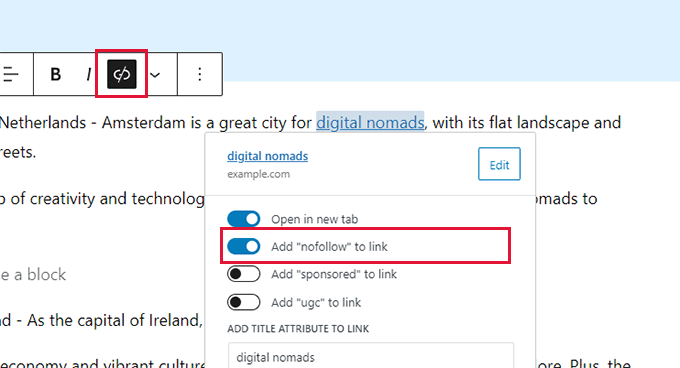
Puede obtener más información sobre nofollow al ver nuestro artículo sobre cómo agregar fácilmente enlaces nofollow en WordPress.
5. Genere ideas de palabras clave mientras escribe publicaciones
Las palabras clave son las frases clave de enfoque que sus usuarios pueden escribir en un motor de búsqueda para encontrar su contenido.
Puede establecer una palabra clave o frase clave de enfoque para un artículo en la configuración de All in One SEO y luego optimizar su contenido a su alrededor.
El complemento le mostrará una puntuación de SEO para su frase clave de enfoque con consejos prácticos para mejorarla.
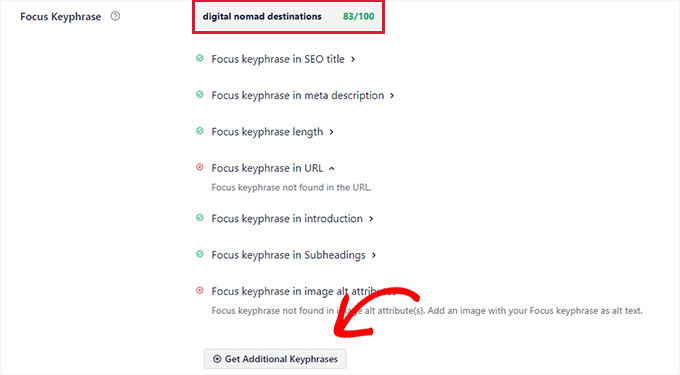
La mejor parte es que también te ayuda a generar ideas de palabras clave adicionales con Semrush.
Simplemente haga clic en el botón obtener frases clave adicionales y una ventana emergente lo llevará al sitio web de Semrush.
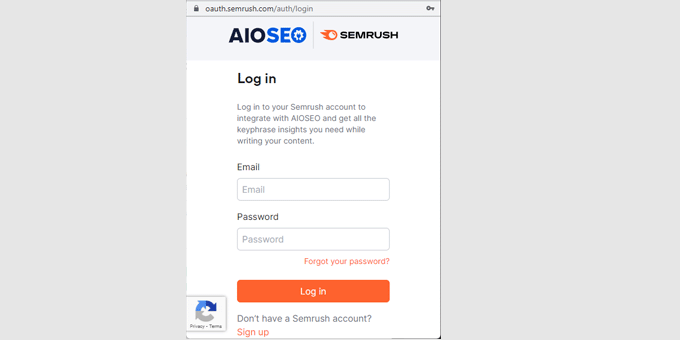
Puede iniciar sesión con su cuenta existente o crear una cuenta gratuita de Semrush.
Después de eso, se le pedirá que le dé permiso a Semrush para acceder a su sitio web de WordPress. Haga clic en el botón Aprobar para continuar.
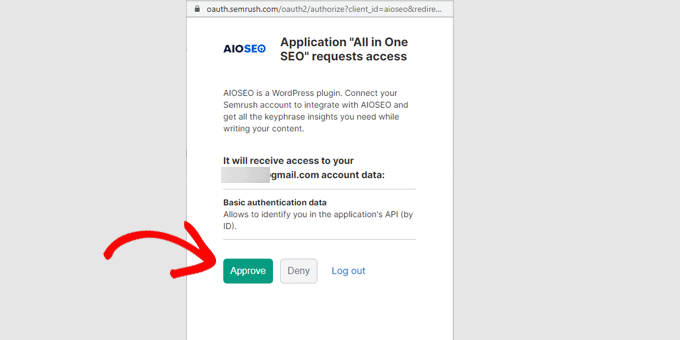
Ahora verá una lista de ideas de palabras clave que coinciden con su frase clave de enfoque original.
La lista está ordenada con palabras clave de alto volumen de búsqueda que aparecen en la parte superior.
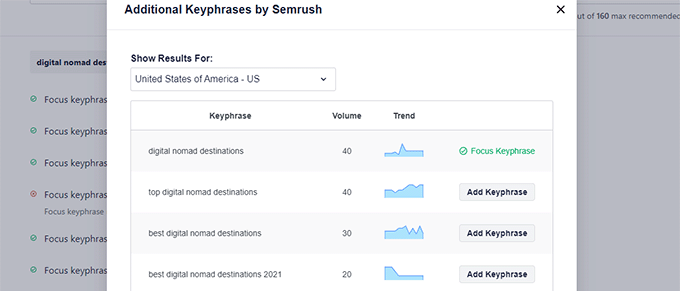
Puede hacer clic en el botón Agregar frase clave junto a una palabra clave y agregarla a las frases clave de enfoque adicionales para su publicación o página.
Ahora verá puntuaciones para estas frases clave de enfoque adicionales con recomendaciones para mejorar su puntuación.
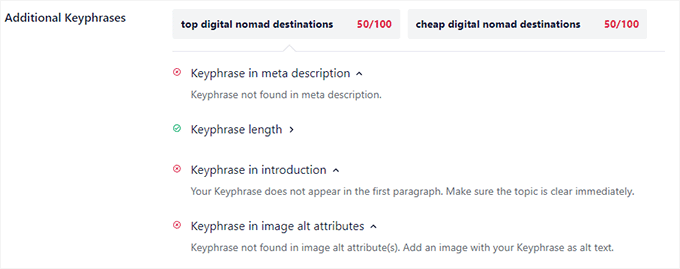
Esto lo ayuda a hacer que su contenido sea más completo y útil para sus usuarios, al mismo tiempo que lo hace más autorizado para los motores de búsqueda.
Para obtener más información, consulte nuestro artículo sobre cómo hacer una investigación adecuada de palabras clave para su blog de WordPress.
6. Obtenga una puntuación práctica de SEO para su contenido
All in One SEO brinda la puntuación de SEO más completa y práctica para su contenido.
Aparece como un botón en la esquina superior derecha del editor de publicaciones; al hacer clic en él, aparecerá el panel TruSEO.
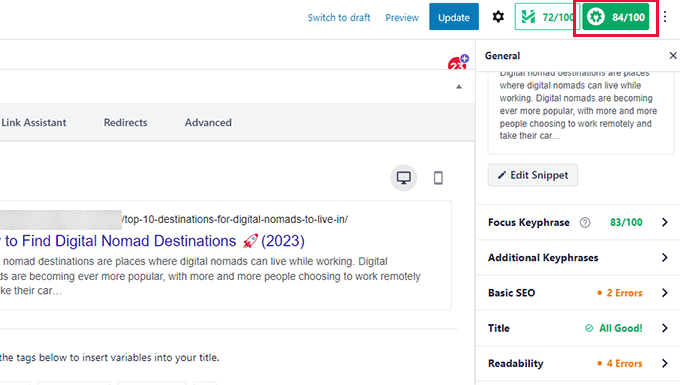
Verá una vista previa del fragmento y, debajo, encontrará sugerencias divididas en las siguientes áreas:
- Frase clave de enfoque y frases clave adicionales
- SEO básico
- Título
- Legibilidad
Puede hacer clic en cualquiera de ellos para expandir y ver las sugerencias.
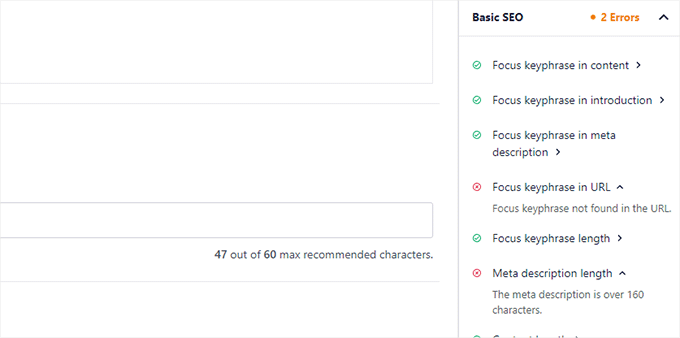
Los errores se resaltarán en rojo con descripciones útiles para corregirlos.
La puntuación SEO es solo una herramienta de recomendación y no garantiza las clasificaciones de búsqueda. Cualquier puntaje superior a 70 es bueno para la mayoría de los tipos de contenido.
7. Viene con el soporte de marcado de esquema más completo
El marcado de esquema es un tipo especial de código HTML que puede agregar a su sitio web de WordPress para brindar más información a los motores de búsqueda sobre su contenido.
Por ejemplo, puede decirle a los motores de búsqueda que una página en particular es una publicación de blog, una receta, una página de preguntas frecuentes, un artículo de noticias o una página de producto. Los motores de búsqueda pueden usar estos datos para mostrar resultados enriquecidos.
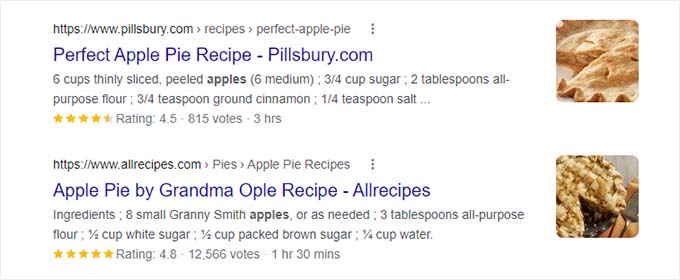
Otros complementos de WordPress SEO solo se envían con soporte limitado de marcado de esquema. Los usuarios tenían que instalar complementos separados para agregar el marcado de esquema adecuado para diferentes tipos de contenido.
All in One SEO resuelve este problema al agregar el soporte de marcado Schema más completo disponible.
Le permite agregar fácilmente marcado de esquema en WordPress y WooCommerce. Puede establecer el marcado de esquema predeterminado para diferentes tipos de contenido desde la configuración del complemento.
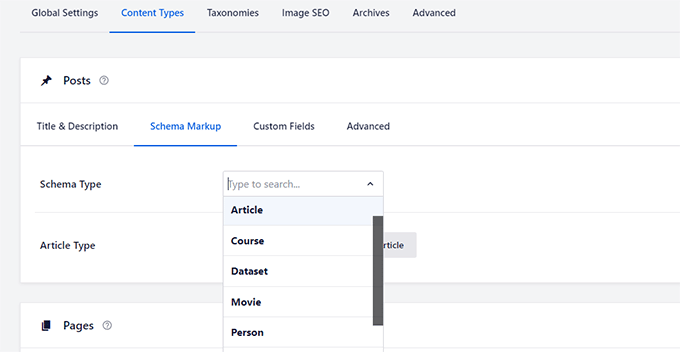
También puede cambiar el marcado de esquema para publicaciones y páginas individuales.
Esto es útil si desea utilizar las publicaciones de su blog para diferentes tipos de contenido, como recetas, reseñas de productos, artículos y más.
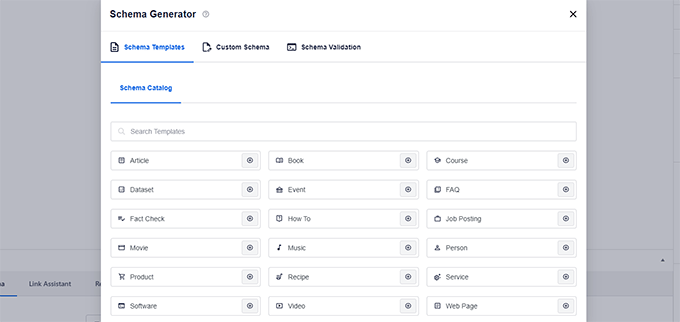
Además del contenido, All in One SEO también agrega datos estructurados necesarios para aparecer en las búsquedas de Google My Business y Google Maps.
Esto permite que su empresa aparezca en Google Maps y en las búsquedas de empresas. Su listado obtiene un panel de información ampliado con direcciones, números de teléfono, horarios comerciales y más.
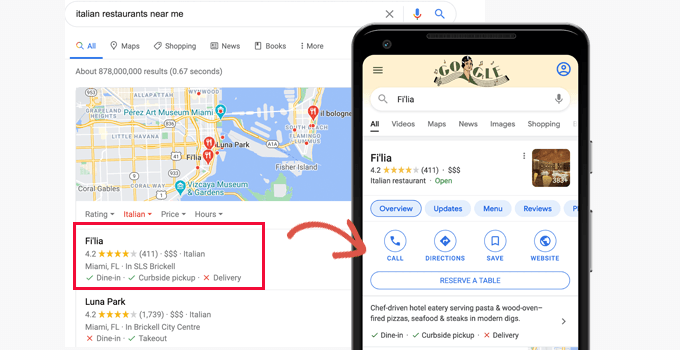
Simplemente cambie a la página All in One SEO » Local SEO y proporcione la información de su empresa.
Si su empresa tiene varias ubicaciones, puede activar la opción Múltiples ubicaciones.
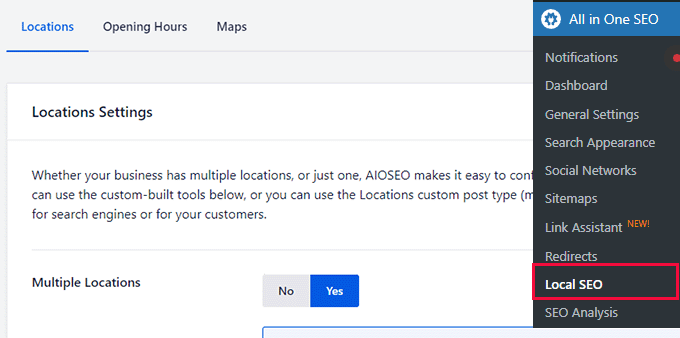
Después de eso, el complemento agregará un nuevo elemento de menú Ubicaciones a su barra lateral de administración de WordPress.
Ahora puede ir a la página Ubicaciones » Agregar nueva para agregar una ubicación comercial.
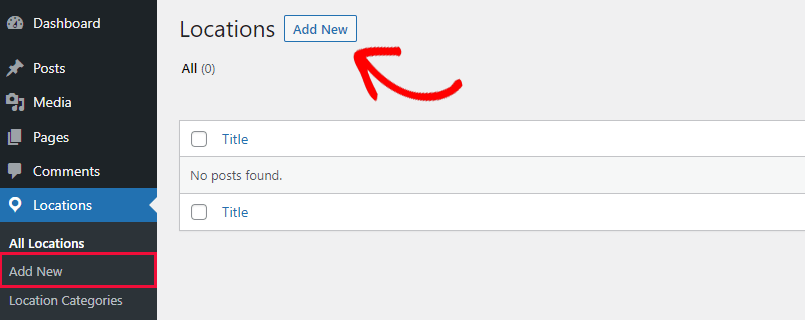
Esto lo llevará a la página del editor de ubicación. Primero, debe proporcionar un título para su ubicación y luego agregar una pequeña descripción.
También puede revisar las opciones en la columna izquierda para establecer la categoría de ubicación y la imagen destacada.
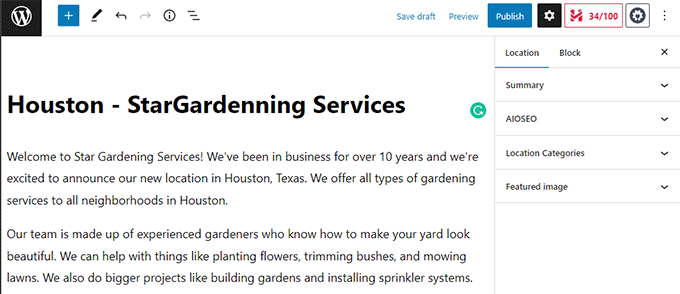
Después de eso, desplácese hacia abajo hasta la sección AIOSEO Local Business.
Desde aquí, puede agregar datos estructurados para su ubicación, como el nombre de la empresa, el logotipo, la dirección, el número de teléfono, el horario de apertura y el mapa.
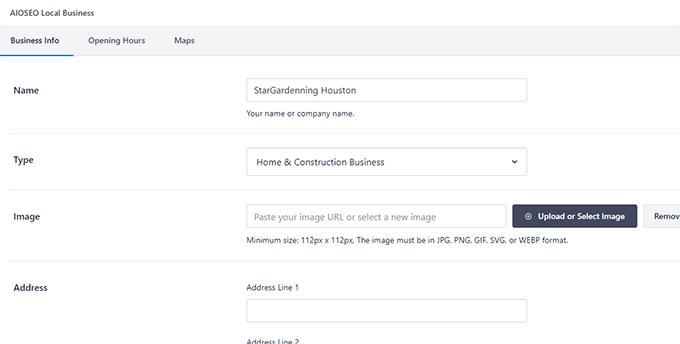
Una vez que haya terminado, continúe y haga clic en el botón Publicar para guardar la configuración de su ubicación.
Ahora puede repetir el proceso para agregar más ubicaciones comerciales según sea necesario.
Para obtener más detalles, consulte nuestro artículo sobre cómo agregar el marcado de esquema de múltiples ubicaciones en WordPress.
8. Fácil y amplia integración de redes sociales
Las plataformas de redes sociales son una gran fuente de tráfico para muchos propietarios de sitios web.
All in One SEO viene con una integración de redes sociales súper fácil y extensa.
1. Agregue fácilmente perfiles de redes sociales y configuraciones predeterminadas
Primero, puedes ir a la página All in One SEO » Social Networks . Desde aquí, puede proporcionar URL de perfil de redes sociales.
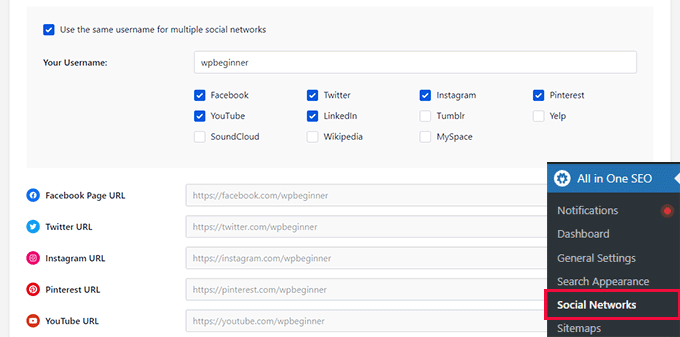
Si usa el mismo identificador en todos sus perfiles de redes sociales, simplemente puede marcar la opción 'Usar el mismo nombre de usuario para múltiples redes sociales'.
Después de eso, proporcione su nombre de usuario y All in One SEO completará las URL por usted.
El complemento también le permite configurar fácilmente su sitio web para plataformas de redes sociales populares como Facebook y Twitter.
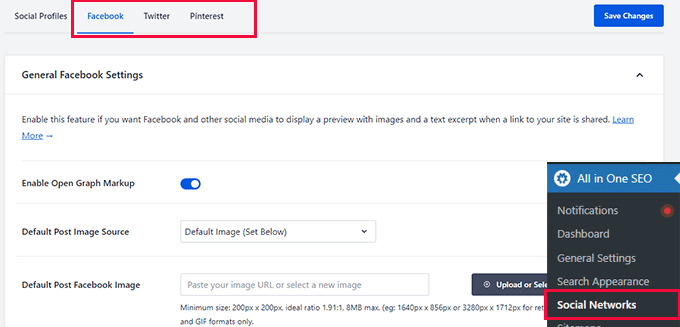
Estas opciones le permiten habilitar los metadatos de Open Graph y proporcionar información predeterminada que las plataformas de redes sociales pueden usar cuando alguien comparte su contenido.
Por ejemplo, puede elegir qué imagen usar cuando alguien comparte una publicación. All in One SEO proporciona un montón de opciones para elegir automáticamente una imagen para Facebook y Twitter.
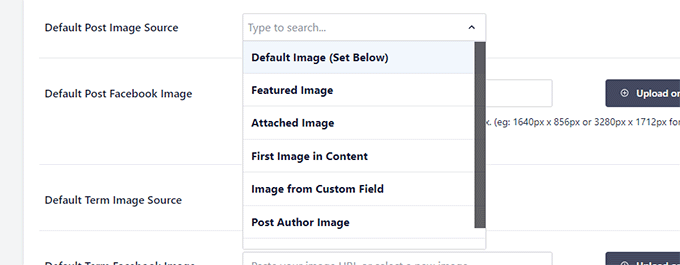
Puede elegir la imagen destacada, la primera imagen en el contenido, cualquier imagen adjunta, la imagen del autor, cualquier primera imagen disponible y más.
Después de configurar Facebook y Twitter, puede cambiar a la pestaña de Pinterest. Desde aquí, también puede agregar fácilmente el código de verificación de Pinterest para verificar su sitio web en Pinterest.
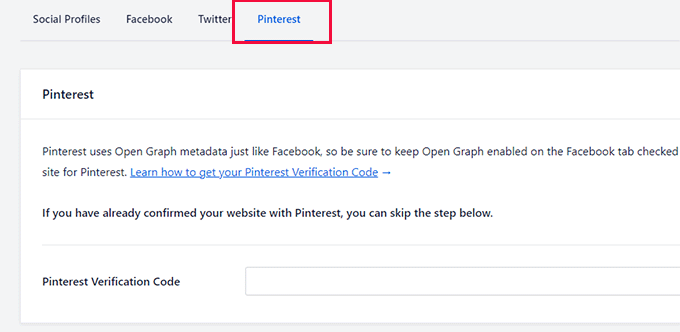
2. Configuración social para publicaciones y páginas individuales
Una vez que haya terminado la configuración predeterminada de las redes sociales, All in One SEO también le brinda opciones para anular esta configuración para publicaciones y páginas individuales.
Simplemente edite una publicación o página y cambie a la pestaña Social en la sección Configuración de AIOSEO.
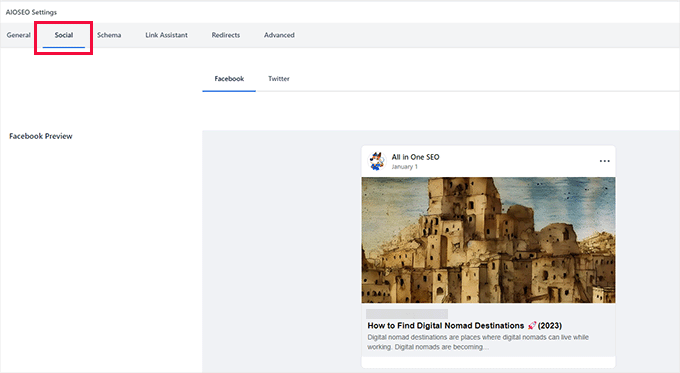
Desde aquí, verás una vista previa de cómo se verá tu publicación en Facebook y Twitter.
Debajo de eso, puede anular la configuración predeterminada y cambiar el título, la descripción y la imagen social de la publicación.
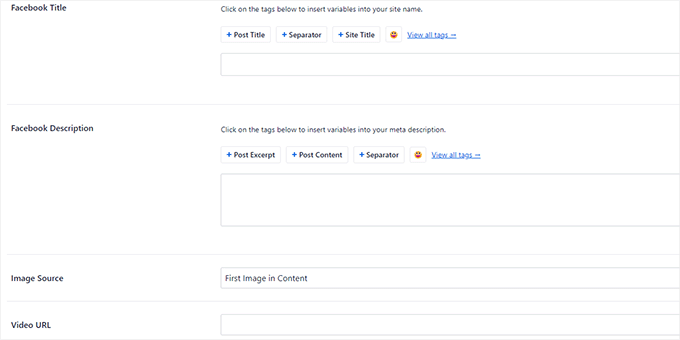
Si cambia los datos de Facebook, también puede usarlos para Twitter.
Simplemente cambie a la pestaña de Twitter y cambie la opción 'Usar datos de la pestaña de Facebook'.
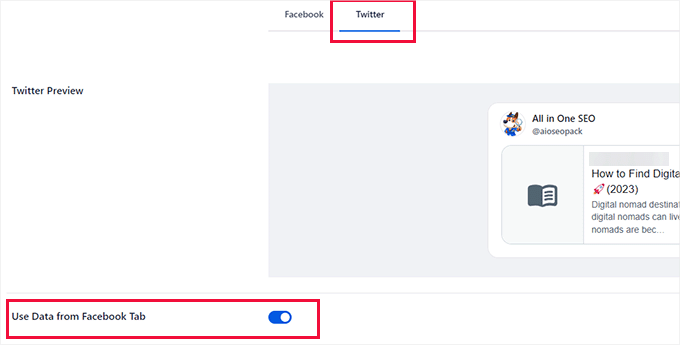
3. Agregar perfiles sociales para autores
También puede informar a los motores de búsqueda qué perfiles están asociados con un autor o usuario en su sitio web.
Esto permite que los motores de búsqueda descubran y muestren perfiles de redes sociales cuando alguien busca a una persona específica.
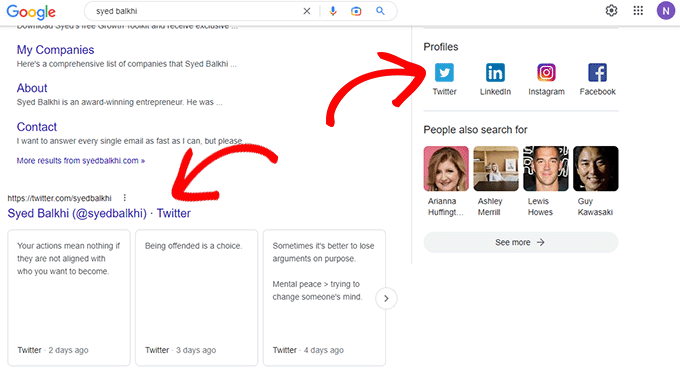
Para agregar esto, los administradores pueden ir a la página Usuarios » Perfil y otros usuarios pueden simplemente hacer clic en el menú Perfil desde la barra lateral de administración de WordPress.
Desde aquí, cambie a la pestaña de perfiles sociales e ingrese las URL de su perfil de redes sociales.
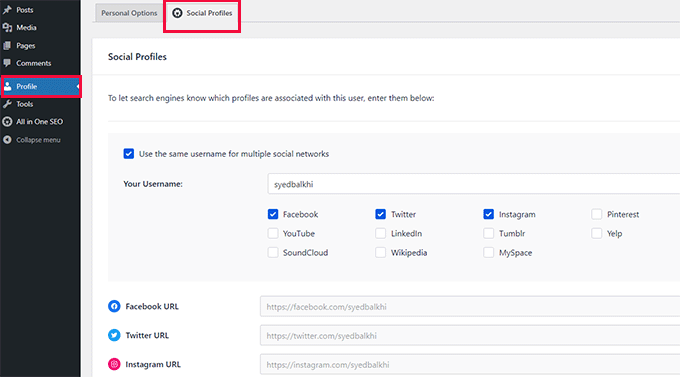
9. Agregue nuevos enlaces o limpie los enlaces defectuosos con AIOSEO Link Assistant
Los enlaces juegan un papel importante en la clasificación SEO de un sitio web. Sin embargo, a medida que su sitio web crece, puede agregar más enlaces internos a algunas publicaciones antiguas que a publicaciones más nuevas.
Volver a publicaciones individuales y agregar enlaces puede convertirse en una tarea tediosa. Particularmente, si tienes cientos de artículos.
All in One SEO resuelve este problema con Link Assistant. Le permite agregar enlaces fácilmente o limpiar enlaces malos con un solo clic.
Así es como funciona.
Primero, rastrea automáticamente su sitio web y le muestra un informe completo de enlaces.
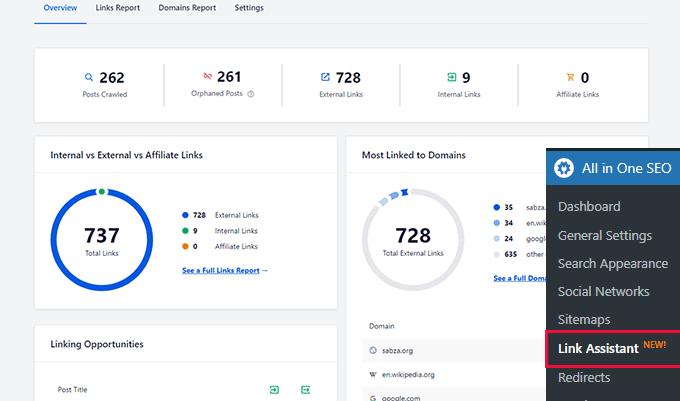
Desde aquí, puede ver una descripción general de los enlaces con recuentos totales de publicaciones huérfanas (publicaciones que no están vinculadas desde ninguna otra publicación o página), enlaces externos, enlaces internos y enlaces de afiliados.
Puede cambiar a la pestaña Informe de enlaces para obtener información detallada sobre todos sus enlaces.
Verá una lista de todas sus publicaciones y páginas con columnas para enlaces internos, externos y de afiliados.
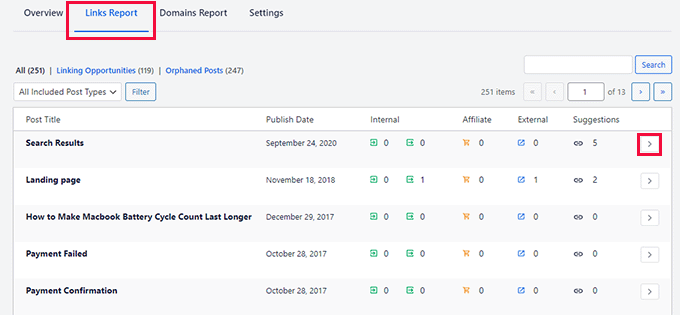
También mostrará una serie de sugerencias donde puede agregar enlaces.
Para obtener más detalles, puede hacer clic en el botón de flecha derecha junto a una publicación o página.
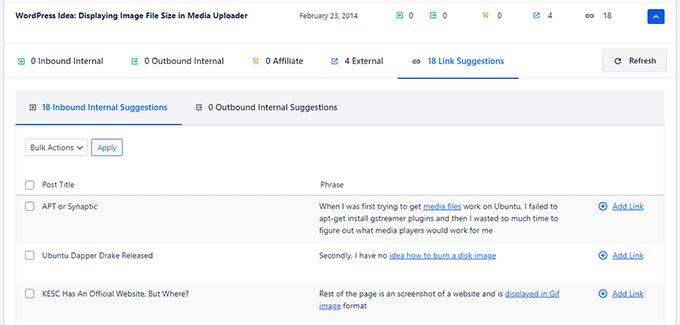
Esto mostrará todos los enlaces organizados en diferentes pestañas. Desde la pestaña de sugerencias, puede ver rápidamente sugerencias de enlaces y agregar enlaces sin editar directamente una publicación o página.
¿Quieres descubrir más oportunidades de enlaces internos?
Cambie a la pestaña "Oportunidades de vinculación" para obtener más sugerencias de vinculación interna o consulte las publicaciones huérfanas y agrégueles vínculos.
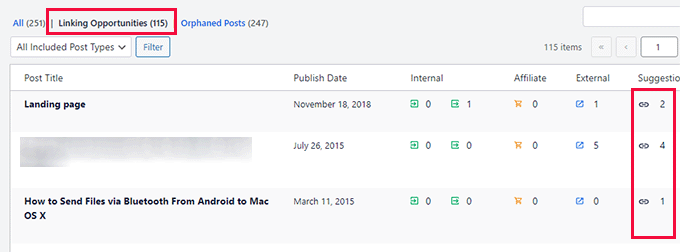
Limpie los enlaces malos con 1 clic
Puede ver todos los enlaces externos a los que se vincula su sitio web haciendo clic en la pestaña Informe de dominios.
Desde aquí, puede seleccionar un dominio y eliminar todos los enlaces a él con un solo clic.
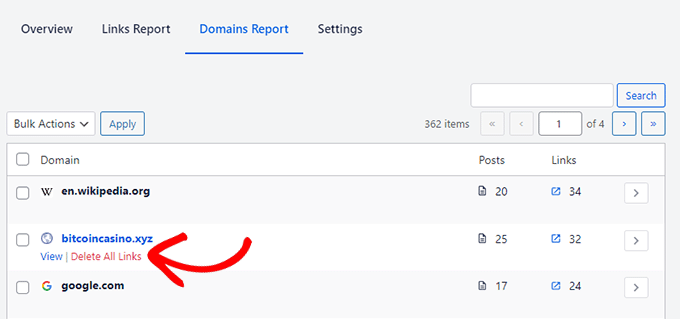
Esto hace que sea muy fácil limpiar su sitio web si se ha visto afectado por malware que ha agregado enlaces a sitios web de spam.
También es útil cuando ya no desea vincular a un sitio web de terceros e inmediatamente desea eliminar todos los enlaces que apuntan a él.
10. Viene con extensos mapas de sitios XML con potentes opciones de personalización
Un mapa del sitio XML es un archivo que enumera todo el contenido de su sitio web en un formato XML, por lo que los motores de búsqueda como Google pueden descubrir e indexar fácilmente su contenido.
WordPress viene con mapas de sitio XML incorporados, pero estos son demasiado básicos y no tiene ninguna herramienta para personalizarlos.
All in One SEO viene con mapas de sitio XML extremadamente potentes.
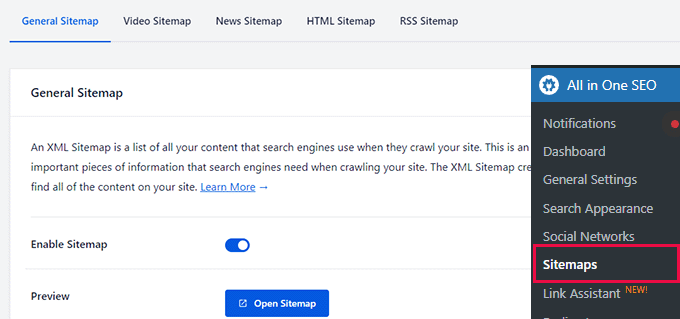
Estos mapas de sitio XML personalizados son altamente personalizables. Por ejemplo, puede incluir o excluir fácilmente taxonomías o tipos de publicaciones individuales.
Además, puede deshabilitar los mapas del sitio para los archivos de fecha y autor.
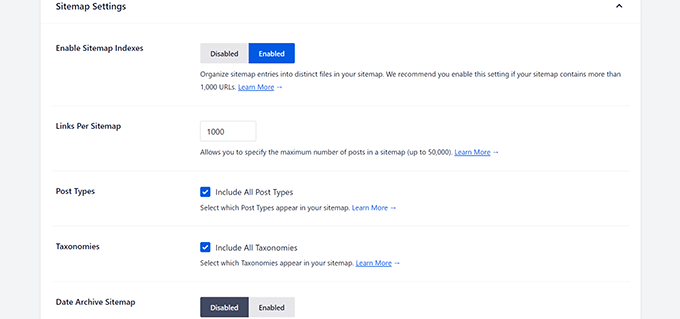
Debajo de eso, puede agregar cualquier página independiente a su mapa del sitio en la opción Páginas adicionales.
Por ejemplo, puede agregar su tienda Shopify o página de destino personalizada alojada en el mismo dominio.
¿Quiere eliminar algún contenido de sus mapas de sitio? Active la opción Configuración avanzada y podrá excluir publicaciones, páginas, categorías, etiquetas y más
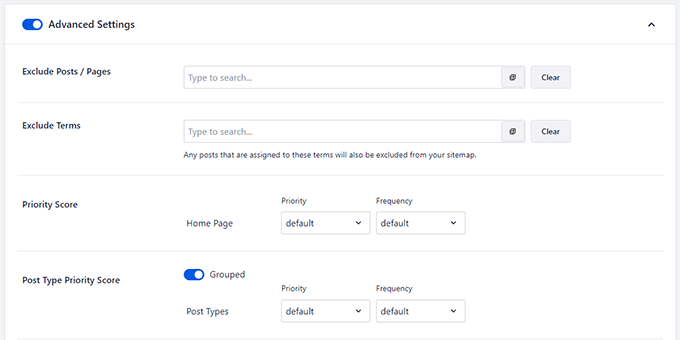
Desde aquí, también puede ajustar el puntaje de prioridad para su página de inicio, publicaciones o taxonomías.
Por último, incluso puede excluir imágenes de sus mapas de sitio XML si es necesario.
11. Aparecer en Google News con News XML Sitemaps
¿Tiene un sitio web de noticias o desea que su blog aparezca en Google News?
Los resultados de noticias no solo pueden aparecer de manera destacada en la página de búsqueda principal, sino que también pueden aparecer en la pestaña Noticias o en Google Discover en dispositivos móviles.
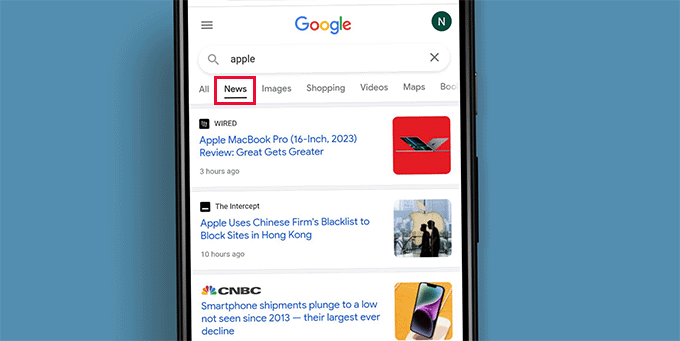
All in One SEO le permite crear fácilmente un mapa del sitio de noticias, que es un requisito para los resultados de Google News.
Simplemente cambie a la pestaña Mapa del sitio de noticias y actívela.
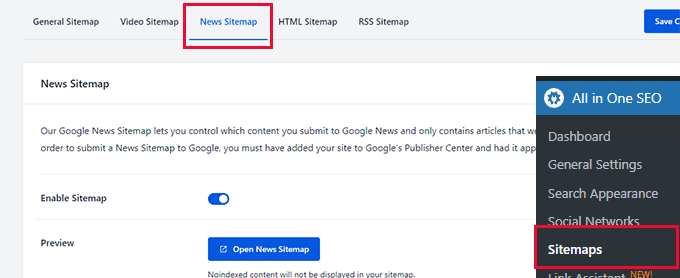
Después de eso, puede proporcionar un título para su publicación de noticias.
A continuación, debe elegir qué tipos de publicaciones desea incluir en su mapa del sitio de noticias.
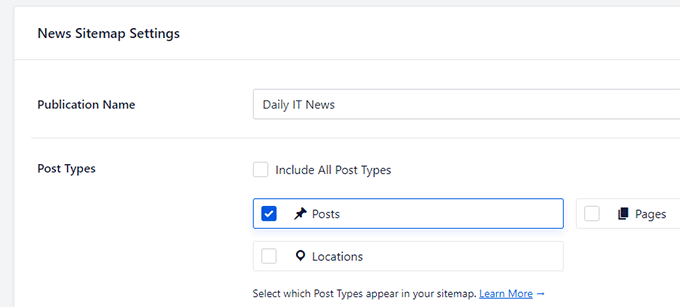
¿Necesita aún más control sobre su mapa del sitio de noticias?
All in One SEO le permite excluir fácilmente elementos específicos de su mapa del sitio de noticias.
Simplemente cambie el interruptor de Configuración avanzada para mostrar más opciones. Desde aquí, puede buscar la publicación o página que desea excluir y hacer clic en el botón + para agregarla.
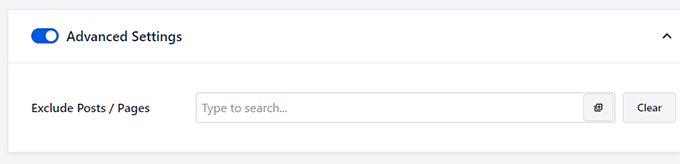
12. Cree fácilmente mapas de sitio HTML personalizables
Los mapas de sitio HTML son mapas de sitio para sus usuarios y se pueden agregar en cualquier parte de su sitio web.
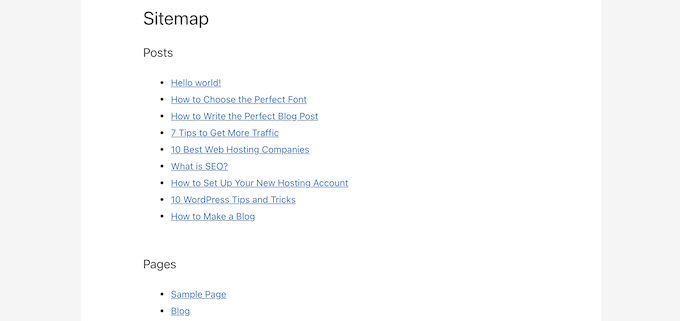
Ayudan a los usuarios a navegar fácilmente por un sitio web y encontrar la información que necesitan. Muchas organizaciones, sitios web gubernamentales y pequeñas empresas los encuentran muy útiles.
All in One SEO le permite crear fácilmente mapas de sitio HTML.
Simplemente vaya a la página All in One SEO » Sitemaps y cambie a la pestaña HTML Sitemap.
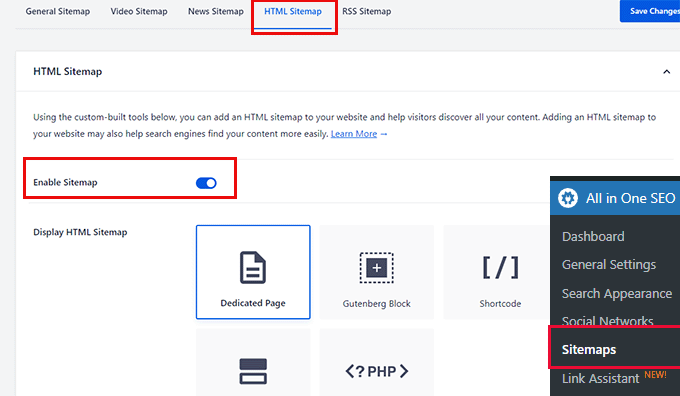
Desde aquí, puede cambiar al interruptor junto a Habilitar mapa del sitio para activar el mapa del sitio HTML.
Debajo de eso, puede elegir cómo desea mostrar el mapa del sitio eligiendo una de las siguientes opciones.
- Página dedicada
- Bloque de Gutenberg
- Código corto
- Widget
- Código PHP
Haga clic para seleccionar su opción y le dirá cómo usarla.
Por ejemplo, al elegir la opción Página dedicada, se le pedirá que proporcione la URL de una página en la que desea mostrar el mapa del sitio.
Debajo de eso, puede elegir qué tipos de publicaciones y taxonomías incluir, ordenar opciones y habilitar archivos compactos.
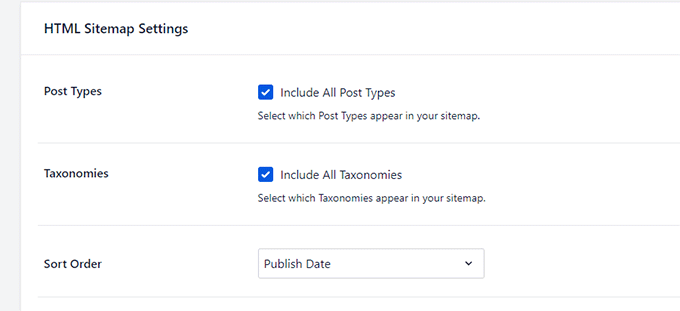
¿Quiere excluir algunas publicaciones o páginas de su mapa del sitio HTML?
No se preocupe, simplemente puede hacer clic en la sección Configuración avanzada para excluir cualquier contenido de su mapa del sitio HTML.
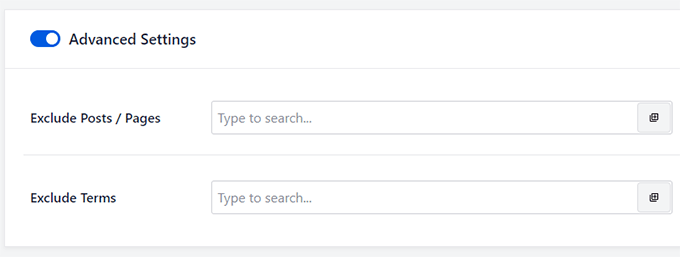
13. Aparecer en los resultados de video con sitemaps de video
Los videos son el tipo de contenido más atractivo y, para algunas palabras clave de búsqueda, Google puede incluir automáticamente los resultados de video en la parte superior.

Ahora, si publica regularmente contenido de video o agrega incrustaciones de video a sus publicaciones, esto le brinda una gran oportunidad para clasificarse más alto.
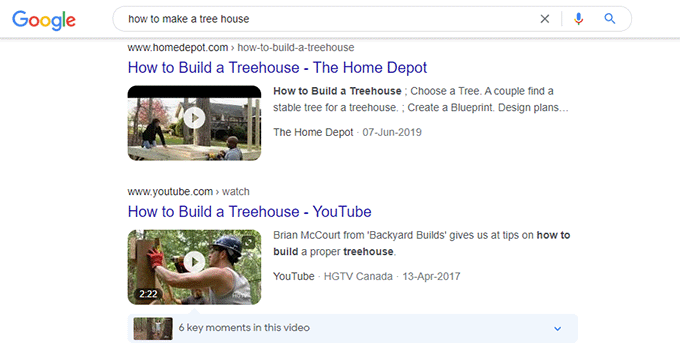
La investigación muestra que es más probable que los usuarios hagan clic en un resultado con una miniatura de video que solo texto sin formato.
Los sitemaps de video de All in One SEO lo ayudan a prepararse para aparecer en los resultados de búsqueda de videos.
Simplemente vaya a la página All in One SEO » Sitemaps y cambie a la pestaña Video Sitemap.
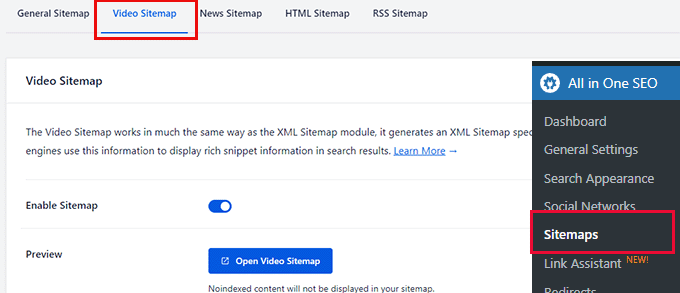
Desde aquí, puede activar Video Sitemap y elegir qué tipos de publicaciones o taxonomías desea incluir.
De forma predeterminada, el complemento dividirá su mapa del sitio en índices. Estos son archivos más pequeños que contienen un número limitado de enlaces.
También puede ajustar cuántos enlaces desea incluir en un mapa del sitio.
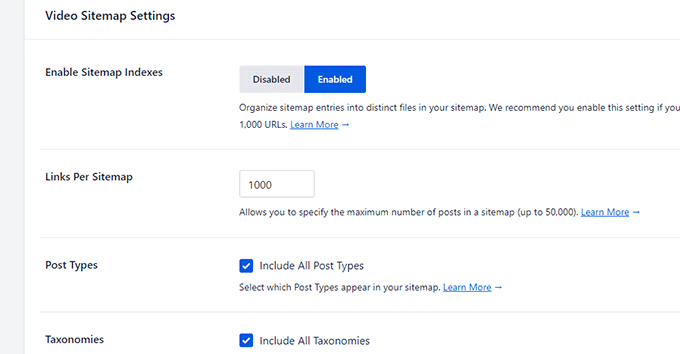
Al igual que cualquier otro mapa del sitio, puede hacer clic en la sección Configuración avanzada para excluir cualquier contenido que no desee que aparezca en los mapas del sitio de video.
14. Obtenga una indexación más rápida con mapas de sitios RSS
A diferencia de los mapas de sitio XML regulares que tienen un conjunto completo de enlaces a su contenido, los mapas de sitio RSS proporcionan enlaces a los motores de búsqueda a los cambios recientes en un sitio web.
Esto ayuda a los motores de búsqueda a descubrir más fácilmente los cambios recientes en un sitio web. Google recomienda utilizar mapas de sitio XML y mapas de sitio RSS para un rastreo óptimo.
All in One SEO le permite generar fácilmente un mapa del sitio RSS para su sitio web.
Simplemente vaya a la página de configuración AIOSEO » Sitemaps y cambie a la pestaña RSS Sitemap.
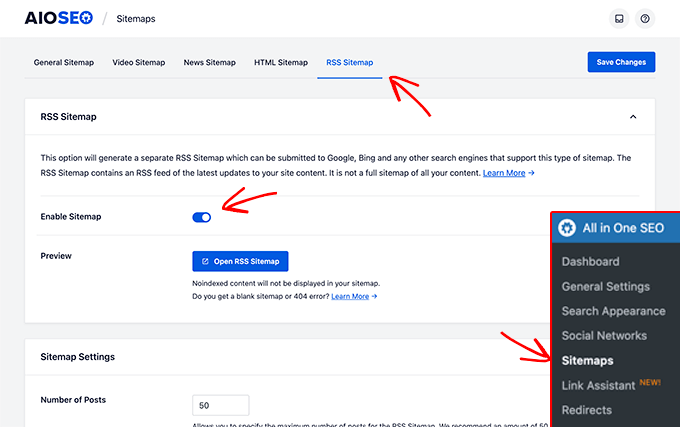
Desde aquí, active el interruptor Habilitar mapa del sitio para activar el mapa del sitio RSS.
Debajo de eso, puede elegir la cantidad de publicaciones y qué tipos de publicaciones incluir.
Para obtener más información, consulte nuestra guía sobre cómo agregar fácilmente un mapa del sitio RSS en WordPress.
15. Agregue fácilmente su sitio a Webmaster Tools y Google Search Console
Todos los principales motores de búsqueda brindan a los propietarios de sitios web herramientas más sencillas para ver el rendimiento de su sitio web en la búsqueda y recibir alertas si algo sale mal.
Google lo llama Google Search Console. Bing y otros motores de búsqueda llaman a sus programas herramientas para webmasters.
Una vez que se registre, se le pedirá que verifique su propiedad agregando un fragmento de código a su sitio web.
All in One SEO hace que sea muy fácil agregar el código de verificación para todas las herramientas para webmasters en un solo lugar.
Simplemente vaya a All in One SEO » Configuración general y cambie a la pestaña Herramientas para webmasters.
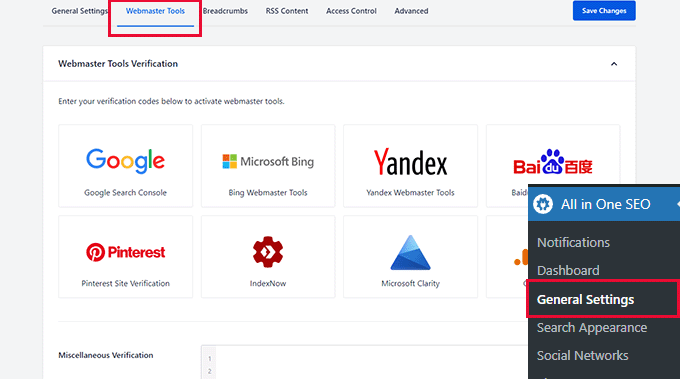
Ahora simplemente haga clic en un motor de búsqueda y luego agregue el código de verificación.
Debajo también encontrará un campo de texto llamado Verificación miscelánea. Esto le permite agregar códigos de verificación de cualquier otra plataforma de terceros a su sitio web.
Ahora, si se pregunta cómo aprovechar las herramientas para webmasters, puede que desee ver nuestros consejos de expertos sobre el uso de Google Search Console como un profesional.
16. Obtenga contenido nuevo indexado rápidamente con IndexNow
IndexNow es un ping automático que les permite a los motores de búsqueda saber cuándo se agregó, eliminó o actualizó una publicación o página (URL) en su sitio web.
Esto permite que los motores de búsqueda actualicen rápidamente sus resultados de búsqueda acelerando los resultados generales de SEO.
En pocas palabras, ¡es indexación instantánea!
Actualmente, es compatible con Bing, pero Google ha indicado que también lo probarán.
All in One SEO le permite implementar IndexNow en su sitio web con unos pocos clics.
Primero, debe visitar la página Todo en uno SEO » Administrador de funciones y activar el interruptor Acivate en el cuadro IndexNow.
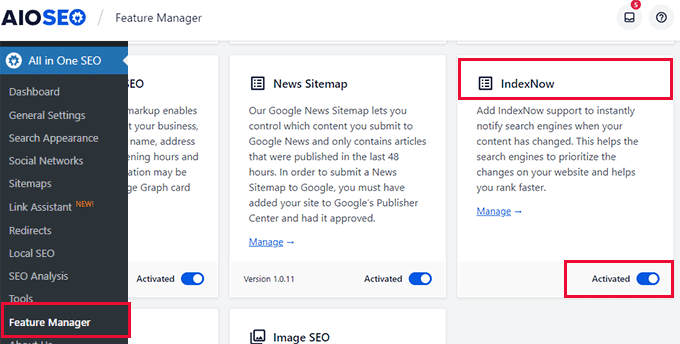
Eso es todo, el complemento ahora configurará automáticamente IndexNow para su sitio web al generar una clave API.
Puede verificarlo visitando la página All in One SEO » Configuración general y cambiando a la pestaña Herramientas para webmasters.
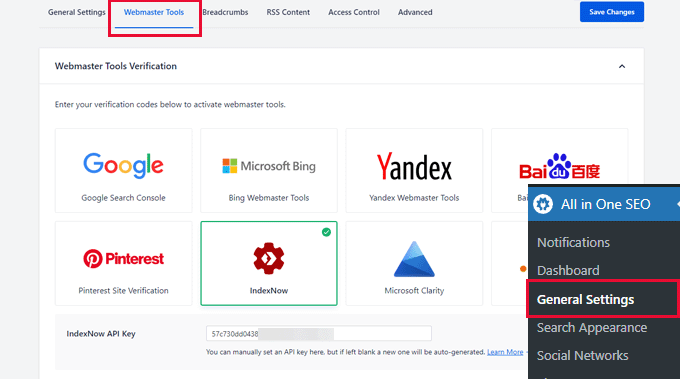
Desde aquí, haga clic en el cuadro IndexNow y verá la clave API en su lugar.
Para obtener más información, puede consultar nuestra guía sobre cómo agregar IndexNow en WordPress para obtener resultados de SEO más rápidos.
17. Personalice sus fuentes RSS de WordPress para impulsar el SEO
Las fuentes RSS brindan una forma más fácil para que los usuarios se suscriban a su contenido utilizando lectores de fuentes como Feedly.
WordPress viene con soporte incorporado para fuentes RSS y genera fuentes separadas para sus publicaciones recientes, categorías, etiquetas, archivos, autores y más.
All in One SEO le permite personalizar sus fuentes RSS de WordPress y hacerlas más útiles para su sitio web.
Simplemente vaya a la página All in One SEO » Configuración general y cambie a la pestaña Contenido RSS.
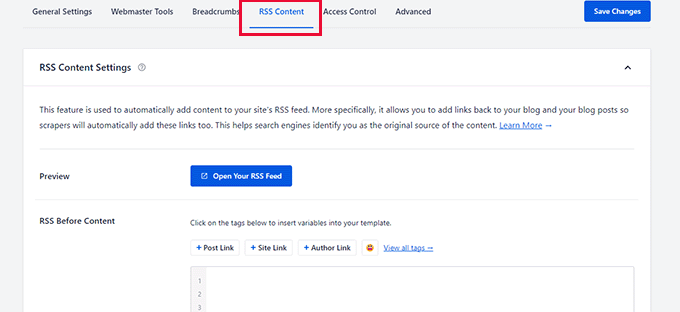
Desde aquí puede agregar cualquier contenido que desee mostrar antes y después del contenido en la fuente RSS.
Incluso puede usar emojis y etiquetas inteligentes para agregar automáticamente elementos como publicación, categoría, enlace de autor y más.
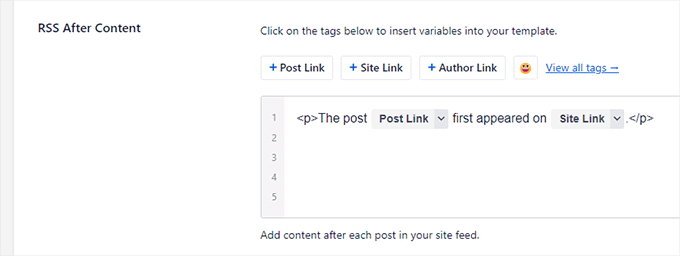
Por ejemplo, All in One SEO agrega automáticamente enlaces a su publicación y sitio web originales después de cada publicación en la fuente RSS.
Ahora, si alguien usa su fuente RSS para robar contenido de su sitio web, se verá obligado a mostrar un enlace a su sitio web.
Para obtener más información, consulte nuestra guía sobre cómo optimizar las fuentes RSS de WordPress para su sitio web.
18. Le ayuda a solucionar problemas de presupuesto de rastreo de búsqueda
El presupuesto de rastreo de SEO es la cantidad de veces que los motores de búsqueda como Google rastrearán las páginas de su sitio web.
Google establece un presupuesto de rastreo para diferentes dominios en función de sus propios algoritmos. Sin embargo, a veces este presupuesto se desperdicia si los robots de búsqueda gastan la mayor parte del presupuesto rastreando páginas menos importantes en su sitio.
All in One SEO lo ayuda a solucionar ese problema con la función Crawl Cleanup. Simplemente vaya a la página Todo en uno SEO » Apariencia de búsqueda y cambie a la pestaña Avanzado.
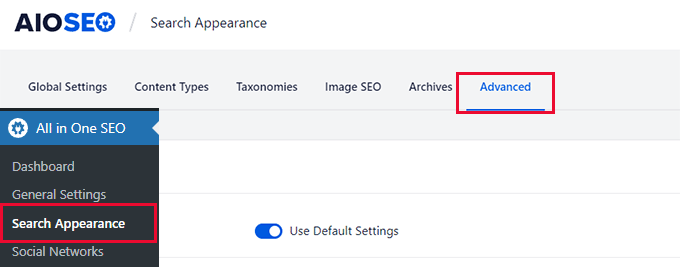
Desde aquí, debe desplazarse hacia abajo y cambiar el interruptor junto a la opción Limpieza de rastreo.
Esto expandirá la sección y le mostrará un montón de opciones que puede excluir del rastreo.
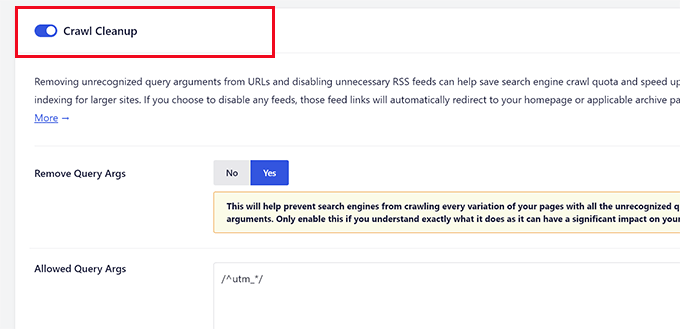
Por ejemplo, cada categoría, etiqueta, comentario, archivo y página de autor de WordPress tiene sus propios canales RSS. Estos también se rastrean, pero no son muy importantes.
Puede deshabilitarlos para que se excluyan del presupuesto de rastreo.
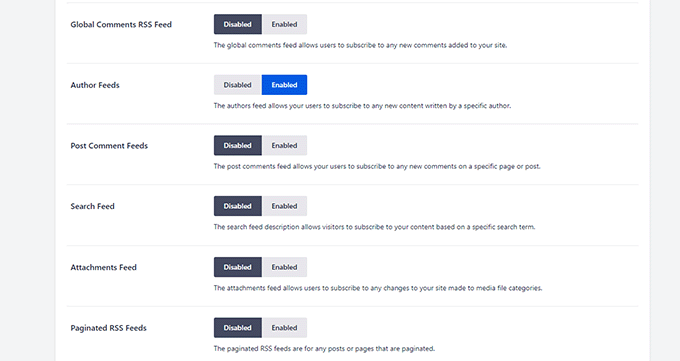
Para obtener más información, consulte nuestro artículo sobre cómo solucionar fácilmente los problemas de presupuesto de rastreo de SEO en WordPress.
19. Configure fácilmente redireccionamientos 301
La redirección 301 se produce cuando se ha movido una publicación o una página de su sitio y, en su lugar, desea dirigir al usuario a la nueva ubicación.
All in One SEO viene con una poderosa herramienta Administrador de redireccionamientos, que le permite crear y administrar todo tipo de redireccionamientos, incluidos los redireccionamientos 301.
Simplemente vaya a la página Todo en uno SEO » Redireccionamientos para agregar un nuevo redireccionamiento.
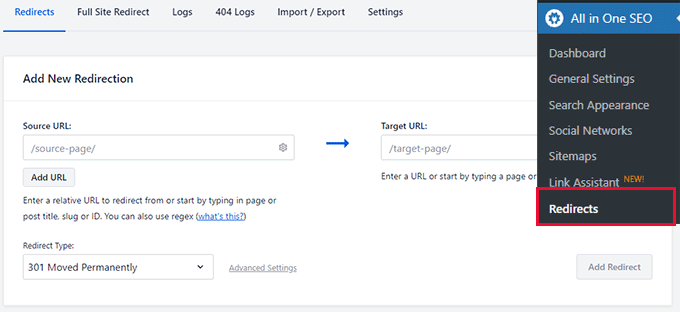
Introduzca la antigua URL en el campo de origen y la nueva URL en el campo de destino. Después de eso, elija 301 Movido permanentemente en la opción Tipo de redireccionamiento.
Haga clic en el botón Agregar redirección para guardar su configuración.
La mejor parte es que All in One SEO mostrará todos los redireccionamientos que configuró y puede editar o deshabilitar un redireccionamiento en cualquier momento que desee.
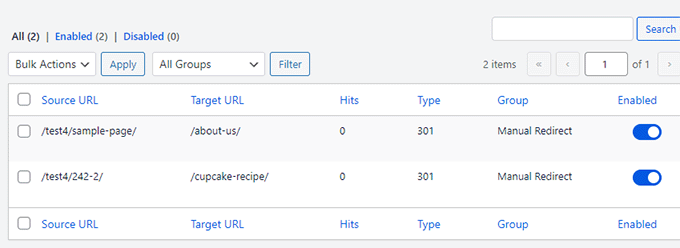
Para obtener más información, consulte nuestro tutorial sobre cómo crear redireccionamientos 301 en WordPress.
20. Detecta errores 404 y corrígelos
Se produce un error 404 cuando un usuario visita una página de su sitio web que ya no existe. Quizás se eliminó, el usuario ingresó una URL incorrecta o siguió un enlace incorrecto.
Estos errores crean una mala experiencia de usuario y pueden afectar negativamente las clasificaciones de SEO.
A menudo, pasan desapercibidos para los propietarios de sitios web hasta que un usuario los denuncia.
All in One SEO soluciona este problema manteniendo un registro de errores 404 en su sitio web.
Simplemente vaya a la página All in One SEO » Redirects y cambie a la página de registros 404 para verlos.
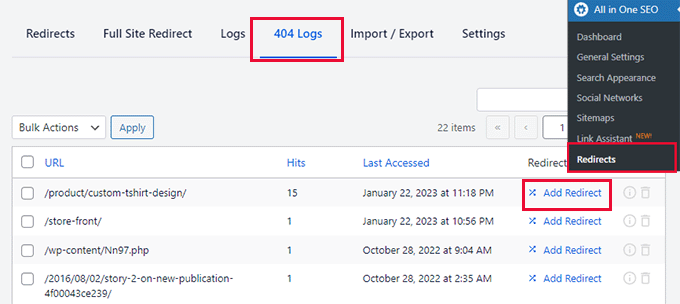
Ahora, algunos de estos enlaces pueden ser URL mal escritos con pocos resultados, puede ignorarlos con seguridad. Otros serían enlaces a publicaciones que puede haber eliminado o cambiado sus URL.
En ese caso, simplemente puede hacer clic en el botón Agregar redirección y apuntar esa URL a la nueva ubicación o cualquier otra página relevante.
Para obtener más detalles, consulte nuestro artículo sobre cómo corregir fácilmente los errores 404 en WordPress.
21. Fácil redireccionamiento completo del sitio al mover el sitio a diferentes dominios
¿Está moviendo su sitio web de WordPress a un nuevo nombre de dominio y está preocupado por las consecuencias de SEO?
El administrador de redireccionamiento de All in One SEO viene con redireccionamientos de sitio completo súper fáciles.
Básicamente, puede simplemente pegar la URL de su nuevo nombre de dominio y redirigirá a todos los usuarios que ingresen a su antiguo dominio a las páginas exactas de su nuevo nombre de dominio.
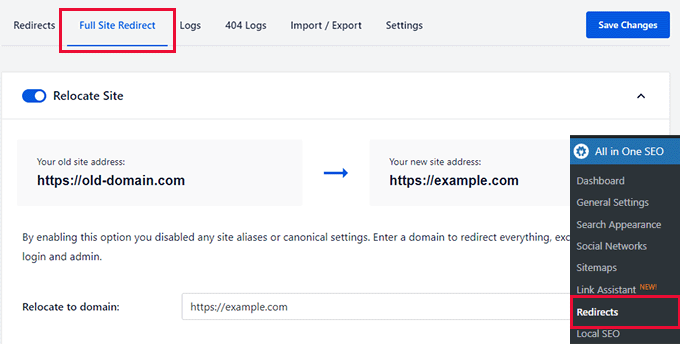
Esto ayuda a que su nuevo dominio se clasifique rápidamente en los motores de búsqueda y también reduce las consecuencias negativas de SEO de cambiar a un nuevo nombre de dominio.
Para obtener más información sobre este tema, consulte nuestra guía sobre cómo mover WordPress a un nuevo nombre de dominio.
22. Faster Redirects Using Server Instead of PHP
WordPress comes with a built-in redirects system written in PHP. Many redirect plugins take advantage of it, including All in One SEO.
WordPress is used on many different types of servers and they can have different configurations that may affect redirects. Using PHP avoids dependency on server settings and makes sure that redirects work.
Sin embargo, estas redirecciones de PHP son un poco más lentas. Es un pequeño compromiso y para la mayoría de los usuarios, ni siquiera se nota.
Aún así, algunos usuarios pueden querer usar el servidor para configurar redireccionamientos para mejorar el rendimiento y la velocidad.
All in One SEO brinda a esos usuarios la opción de usar redireccionamientos más rápidos usando el servidor web en lugar de PHP.
Nota: Este es un método solo para usuarios avanzados, ya que necesitará editar no solo su archivo .htaccess, sino también los archivos de configuración de su servidor para Apache o NGINX.
Para usar este método, necesitará acceso a los archivos de configuración de su servidor. También deberá saber cómo realizar cambios de manera segura en esos archivos.
Para configurarlo, puede ir a la página All in One SEO » Redirects y cambiar a la pestaña Configuración. Desde aquí, puede hacer clic en la opción Servidor web en Método de redirección.
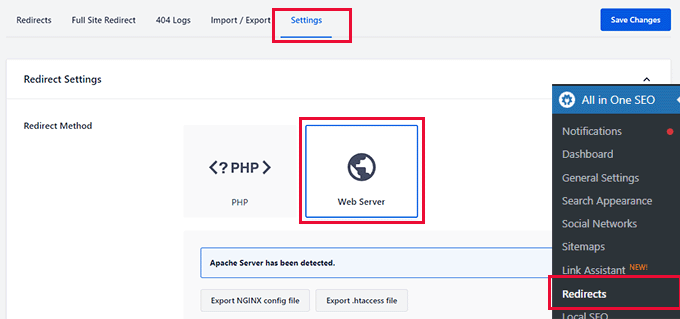
Luego, el complemento detectará su servidor web y le mostrará una opción para exportar archivos de reglas de redirección para su servidor web que luego puede colocar manualmente en su archivo .htaccess o en su archivo de configuración de Nginx.
A continuación, haga clic en el botón Guardar cambio para almacenar su configuración.
Después de eso, el complemento mostrará una línea de código que debe agregar al archivo de configuración de su servidor.
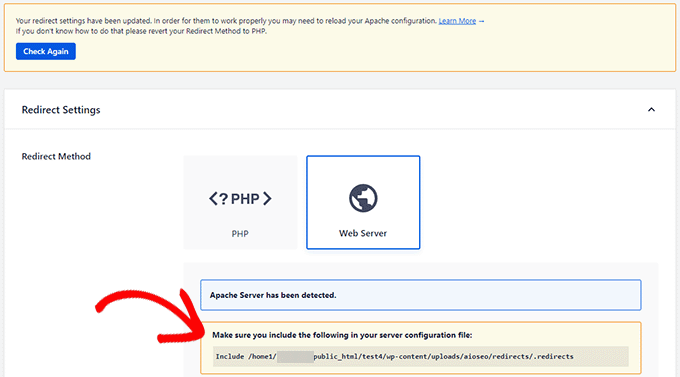
Si está utilizando Apache como su servidor web, entonces la línea debe incluirse en el archivo de hosts virtuales de Apache. A continuación, deberá reiniciar Apache.
Si está utilizando NGINX como su servidor web, entonces la línea debe incluirse en su archivo nginx.conf. Luego deberá reiniciar NGINX.
Tenga en cuenta también que el uso de redireccionamientos del servidor evitará que AIOSEO mantenga registros de todos los redireccionamientos que ocurran.
23. Importa/exporta fácilmente redireccionamientos
¿Quiere importar los redireccionamientos que configuró anteriormente usando algún otro complemento de redireccionamiento? ¿O tal vez desea exportar sus redireccionamientos de SEO todo en uno para usarlos en otro lugar?
El administrador de redirecciones de All in One SEO puede importar mágicamente redirecciones de otras redirecciones populares y complementos de SEO.
Simplemente vaya a la página All in One SEO » Redirects y luego cambie a la pestaña Importar / Exportar.
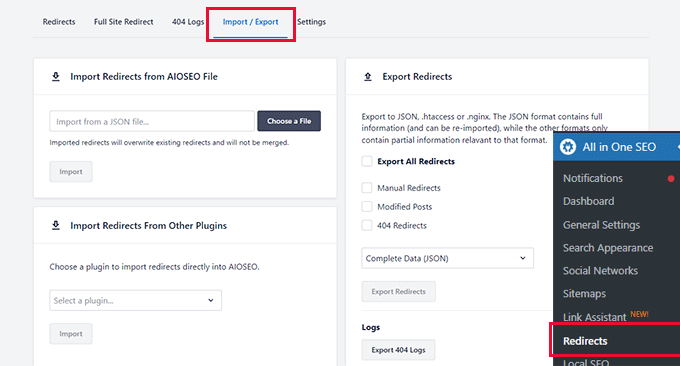
Desde aquí, puede importar redireccionamientos desde otros complementos. All in One SEO puede importar automáticamente redireccionamientos desde los siguientes complementos:
- Redirección
- Yoast SEO Premium
- Redireccionamientos 301 simples
- Administrador de redirección segura
- Redirecciones 301 Pro
- 30 redirecciones
- Enlaces de página a
- SEOPress Pro
También puede importar redireccionamientos desde All in One SEO.
En la columna de la derecha, verá opciones para exportar datos de redireccionamientos de SEO todo en uno. Puede optar por exportar diferentes tipos de redireccionamientos o exportarlos todos.
Por último, el complemento también le permite exportar sus registros de errores 404 en formato CSV. Esto es útil si desea analizar los datos en un software de hoja de cálculo como Hojas de cálculo de Google.
24. Navegación de migas de pan avanzada pero más fácil
La navegación con migas de pan es una ayuda para la navegación que proporciona a los usuarios enlaces en relación con el lugar en el que se encuentran en el diseño de navegación de un sitio web.
Es como una ruta para mostrarles cómo volver a partes anteriores del sitio web que pueden haber visitado antes de llegar a su página o publicación actual.
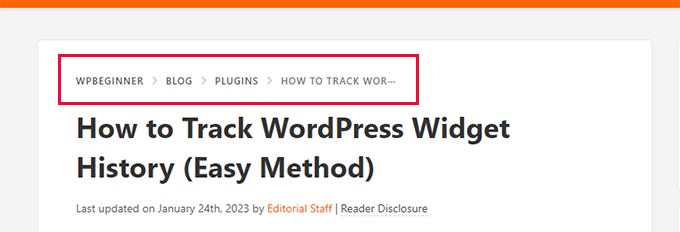
Esto proporciona contexto a los usuarios, les ayuda a descubrir más secciones de su sitio web y mejora la experiencia del usuario.
Los motores de búsqueda también utilizan esta información en el fragmento de resultado junto a la URL.
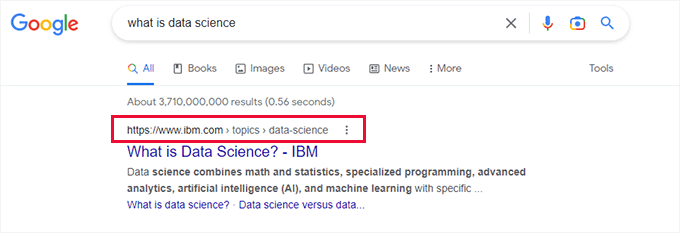
All in One SEO viene con la configuración de navegación de migas de pan más fácil y personalizable de cualquier complemento de WordPress en el mercado.
Primero, agrega automáticamente el marcado requerido por los motores de búsqueda para mostrar las migas de pan sin que tengas que hacer nada.
También le brinda un conjunto completo de herramientas para personalizar las migas de pan y mostrarlas en su sitio web.
Simplemente vaya a la página All in One SEO » General Settings y cambie a la pestaña Breadcrumbs.
Desde aquí, verá diferentes formas de mostrar fácilmente migas de pan en su sitio web.
También verá un enlace que le mostrará cómo usar estos métodos para mostrar migas de pan.
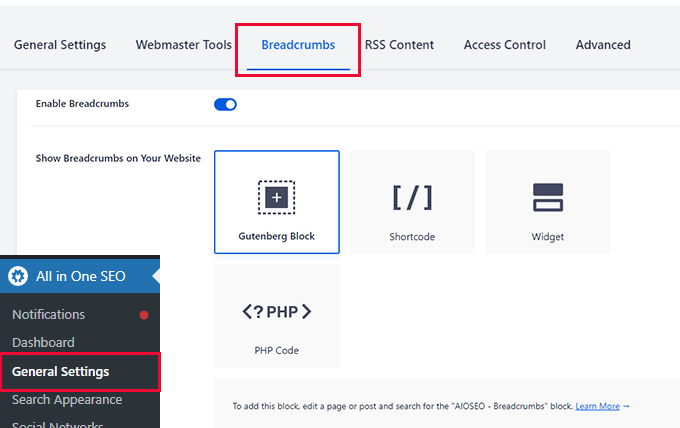
Desplácese un poco hacia abajo y encontrará opciones de personalización para sus enlaces de navegación de migas de pan.
Por ejemplo, puede elegir qué separador desea usar, incluir un enlace de inicio, establecer un prefijo y más.
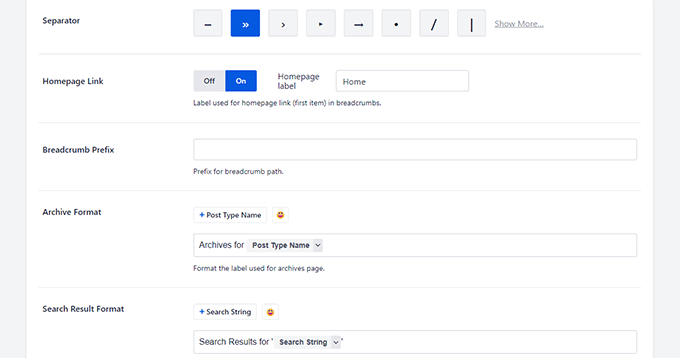
¿Quieres editar la plantilla Breadcrumbs?
Desplácese hacia abajo hasta la sección de plantilla Breadcrumbs. Allí verá pestañas para tipos de contenido, taxonomías y secciones de archivos.
Por ejemplo, en Tipos de contenido, puede cambiar las plantillas para publicaciones, páginas, productos y archivos adjuntos.
Para editar la plantilla, cambie el interruptor junto a la opción 'Usar una plantilla predeterminada' para revelar la configuración.
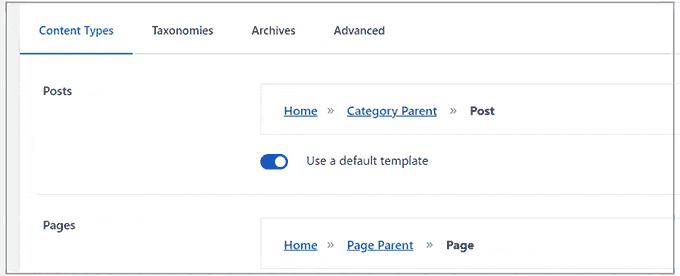
Luego puede editar la plantilla de migas de pan predeterminada cambiando los botones para mostrar u ocultar la página de inicio o los enlaces de taxonomía.
También puede usar etiquetas inteligentes e incluso algo de HTML si es necesario. Simplemente inserte las etiquetas inteligentes dentro del código HTML en cualquier lugar donde colocaría la misma información estática.
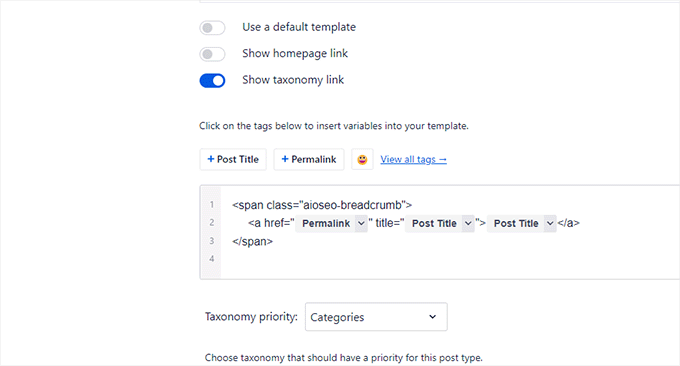
Para obtener más detalles, consulte nuestra guía sobre cómo agregar la navegación con migas de pan en WordPress.
25. Active la API REST para WordPress sin cabeza
¿Estás construyendo un sitio web de WordPress sin cabeza y no quieres comprometer el SEO?
All in One SEO le permite activar la API REST para el desarrollo de WordPress sin cabeza.
Simplemente vaya a la página All in One SEO » Feature Manager y active la función REST API.
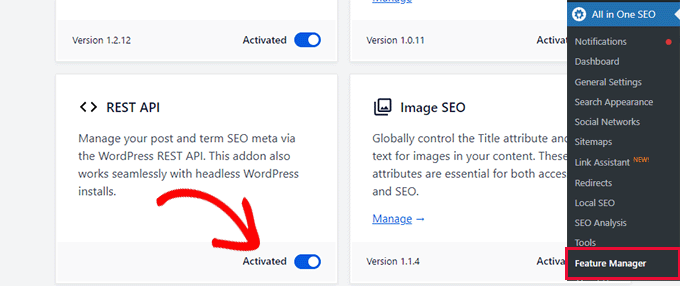
Esto le permite utilizar los metadatos de All in One SEO y enviarlos al front-end de su sitio web.
Consulte las notas en el sitio web All in One SEO sobre cómo obtener datos de SEO con REST API y generarlos en su código fuente.
26. Controle qué usuarios tienen acceso a las funciones y configuraciones de SEO
¿Quiere contratar a un experto en SEO para que trabaje en su sitio web? All in One SEO le brinda potentes funciones de control de acceso para que pueda controlar a qué partes de su sitio web pueden acceder.
Simplemente vaya a la página All in One SEO » Configuración general y cambie a la pestaña Control de acceso.
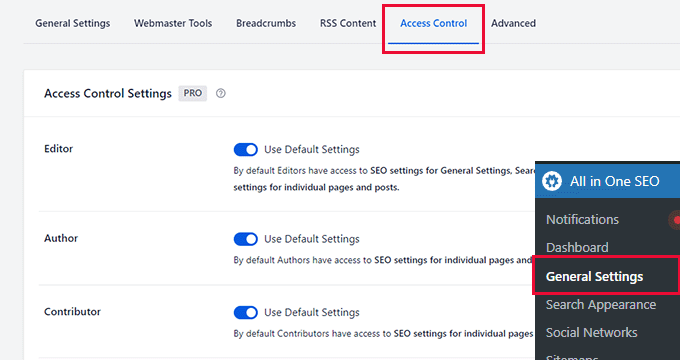
Primero, verá las opciones de control de acceso para los roles de usuario predeterminados de WordPress, como Editor, Autor y Colaborador.
De forma predeterminada, tendrán acceso a la configuración de SEO para el contenido que pueden editar en WordPress. Para obtener más información, consulte nuestra guía de roles y permisos de usuario de WordPress.
Los editores también tienen permiso para acceder a la configuración de SEO para Configuración general, Apariencia de búsqueda, Redes sociales y Redireccionamientos.
Puede cambiar las opciones para cada rol de usuario cambiando la configuración predeterminada de usuario junto a un rol de usuario.
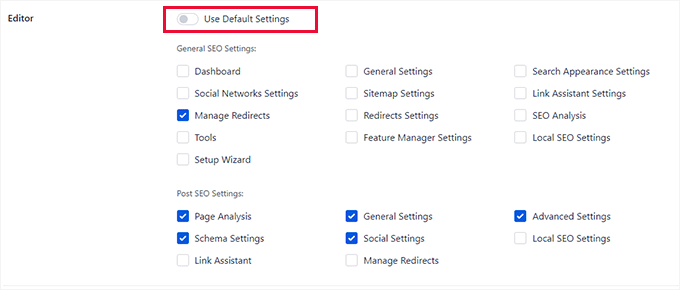
All in One SEO también agrega dos nuevos roles de usuario personalizados que puede usar.
- Administrador de SEO : de forma predeterminada, pueden acceder a la configuración de SEO para la configuración general, los mapas del sitio, el asistente de enlaces, los redireccionamientos, el SEO local y las páginas y publicaciones individuales.
- Editor de SEO : de forma predeterminada, pueden acceder a la configuración de SEO para páginas y publicaciones individuales.
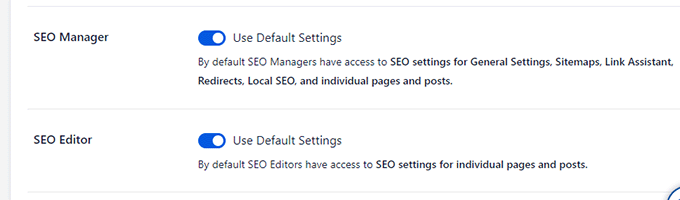
También puede cambiar su acceso cambiando la opción Usar configuración predeterminada.
Para asignar a un usuario una función de SEO en su sitio web, deberá agregarlo como nuevo usuario en WordPress y configurar su función de usuario como administrador de SEO o editor de SEO.
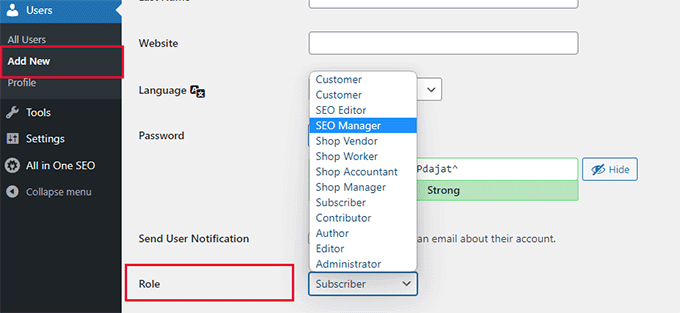
All in One SEO aplicará inmediatamente los permisos correctos para que hagan su trabajo y aumenten la clasificación de su sitio.
27. Perfecta integración de comercio electrónico
All in One SEO proporciona las funciones de SEO de WooCommerce más sencillas. Le permite agregar un título SEO, una descripción y una imagen del producto que luego utilizan los motores de búsqueda.
Aplica automáticamente el marcado de esquema que brinda a los motores de búsqueda más información para mostrar en resultados enriquecidos para sus productos.
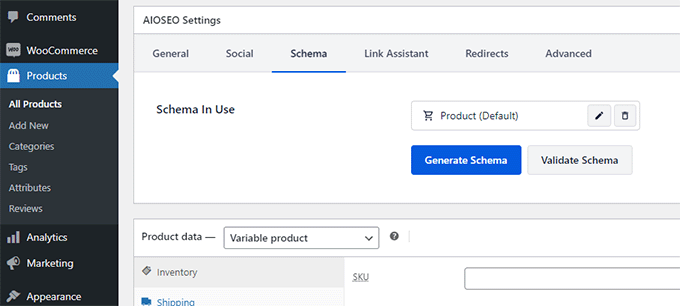
Además, incluye mapas de sitio de productos, migas de pan, SEO de imágenes y funciones de SEO local. Esto convierte a All in One SEO en el conjunto de herramientas más completo para las tiendas de comercio electrónico.
Para obtener más información, consulte nuestra guía definitiva de SEO de WooCommerce para principiantes.
28. Potentes funciones de SEO de imágenes
La búsqueda de imágenes de Google puede ser una fuente importante de tráfico para muchos sitios web.
Sin embargo, muchos usuarios se olvidan de agregar etiquetas de título y alt de imagen al cargar imágenes. Si tiene varios autores, se vuelve más difícil notar si alguien ha perdido esas etiquetas.
All in One SEO viene con un extenso complemento de SEO de imágenes que le permite solucionar esto generando automáticamente estas etiquetas. Para mantener el software liviano, no está habilitado de forma predeterminada.
Deberá activarlo visitando la página All in One SEO » Feature Manager .
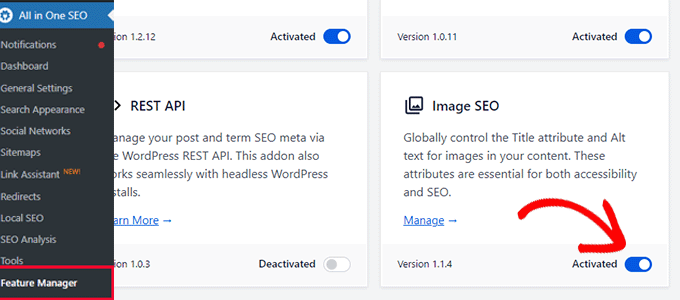
Después de eso, debe visitar la página All in One SEO » Search Appearance y cambiar a la pestaña Image SEO.
La primera opción aquí es redirigir las URL de los archivos adjuntos.
All in One SEO redirige automáticamente las URL de los archivos adjuntos al archivo adjunto porque la página del archivo adjunto solo contiene una imagen y no tiene ningún beneficio de SEO.
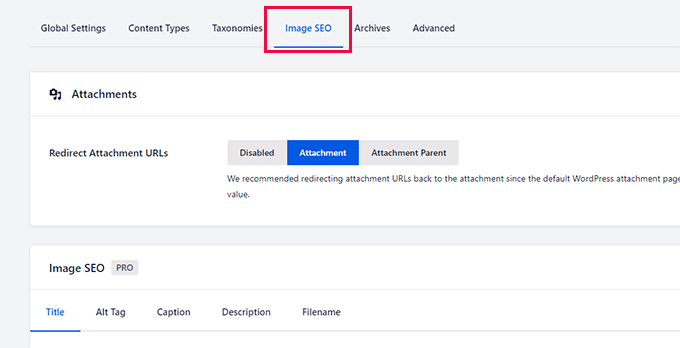
Debajo de eso, encontrará opciones para configurar la configuración de SEO de imágenes. Las dos opciones más importantes aquí son las etiquetas Título y Alt.
En la pestaña Título, puede elegir un esquema de título predeterminado utilizando las etiquetas inteligentes. AIOSEO utilizará el nombre de su archivo de imagen como título.
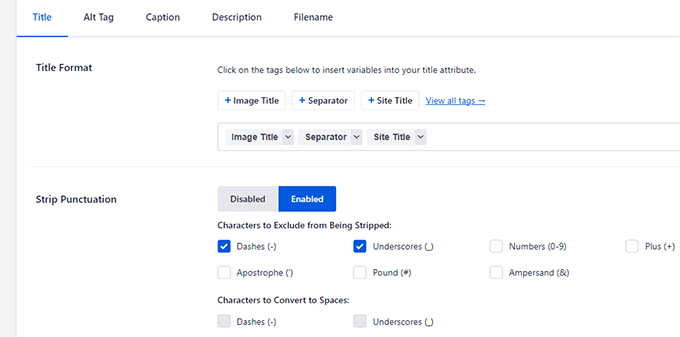
Puede optar por eliminar la puntuación como guiones o guiones bajos. Esto le permite convertir el título de su imagen de 'our-family-picnic' a 'our family picnic' .
Debajo de eso, también puede elegir la carcasa para las etiquetas. Por ejemplo, puede usar todo en minúsculas, mayúsculas o minúsculas.
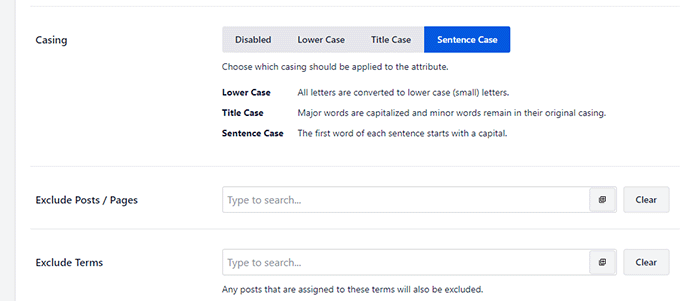
Opcionalmente, puede excluir publicaciones, páginas o términos en los que no desea que el complemento se genere automáticamente a partir de títulos de imágenes.
A continuación, debe cambiar a la pestaña de etiqueta Alt y repetir el proceso.
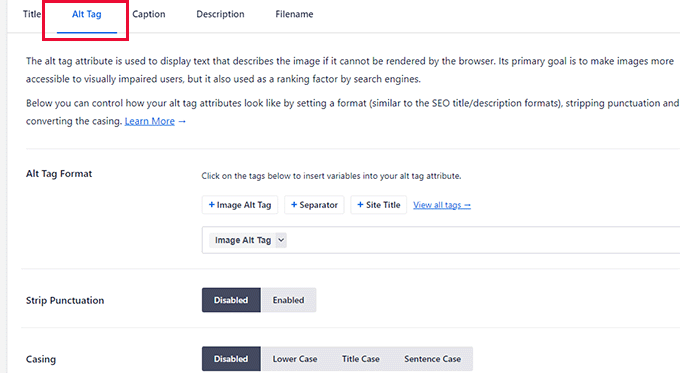
Del mismo modo, también puede generar leyendas y descripciones y modificar los nombres de los archivos al cargarlos de manera similar.
Para obtener más detalles, consulte nuestro tutorial completo sobre SEO de imágenes para principiantes.
29. Edite de forma segura los archivos Robots.txt y .htaccess desde el administrador de WordPress
A veces puede encontrar tutoriales que le piden que edite su archivo robots.txt o .htaccess.
La edición de estos archivos puede ser difícil para los principiantes. Sin mencionar que un error allí puede romper su sitio web o afectar su SEO.
Para que esto sea más fácil y seguro para los principiantes, All in SEO viene con un editor de archivos incorporado donde puede editar sus archivos robots.txt y .htaccess sin usar FTP.
Puede hacerlo visitando la página All in One SEO » Herramientas . Para el archivo robots.txt, puede hacer clic en el botón para ver su archivo robots actual.
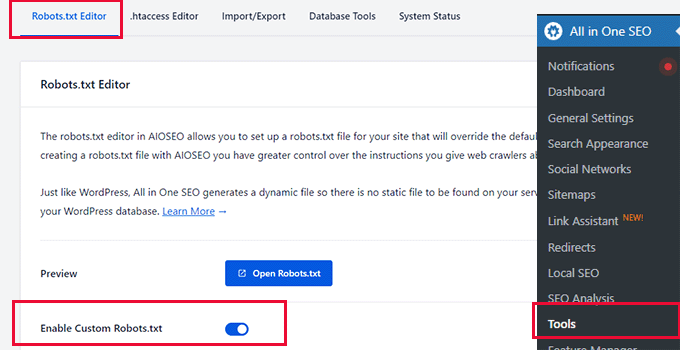
También puede habilitar un archivo robots.txt personalizado y crear uno completamente nuevo.
Debajo de eso, puede permitir o denegar cualquier agente de usuario, y se agregarán a robots.txt.
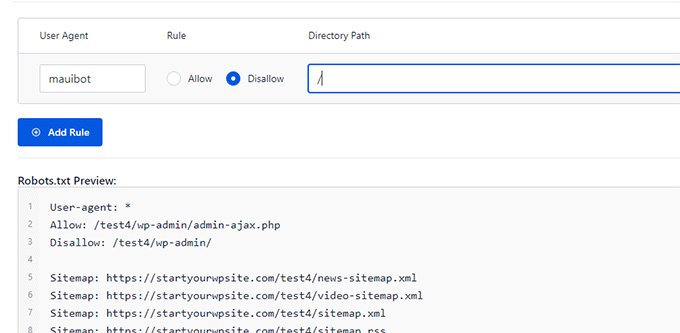
La pestaña Editor de .htaccess mostrará el contenido de su archivo .htaccess actual.
Simplemente puede editarlo allí mismo.

Nota : debe tener mucho cuidado al editar estos archivos. Un pequeño error puede romper su sitio web o dañar su SEO.
30. Realice una auditoría rápida de SEO para su sitio
Muchas empresas contratan especialistas en SEO y les pagan para que realicen auditorías de SEO en sus sitios web.
All in One SEO lo ayuda a ahorrar dinero al permitirle realizar una auditoría SEO rápida para su sitio web. Esto le permite ahorrar dinero al solucionar problemas importantes de SEO por su cuenta.
Simplemente vaya a la página All in One SEO » SEO Analysis y el plugin le mostrará una puntuación SEO de su sitio web.
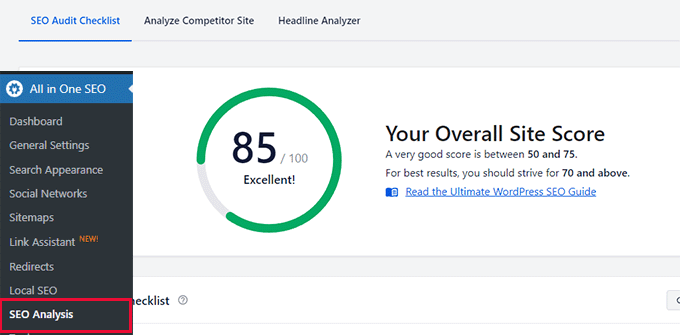
Debajo de eso, le mostrará una lista de verificación de recomendaciones de SEO.
Desde aquí, puede ver los problemas que encontró. Al hacer clic en ellos, se mostrará una descripción de cómo solucionarlos.
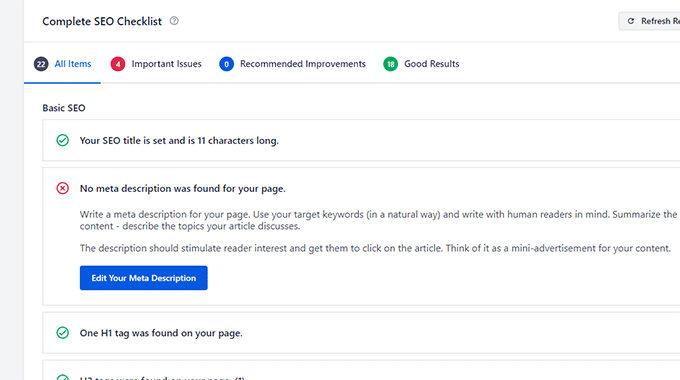
Como puede ver en la imagen de arriba, AIOSEO a menudo tiene un botón directamente en la pantalla de auditoría para que lo use y solucione los problemas de inmediato.
31. Compare la competencia con el análisis integrado de la competencia
¿Quieres ver cómo le va a tu competencia en términos de SEO?
All in One SEO también puede realizar una auditoría SEO rápida de los sitios web de su competencia.
Simplemente puede ir a la página Todo en uno SEO » Análisis SEO y cambiar a la pestaña Analizar sitio de la competencia.
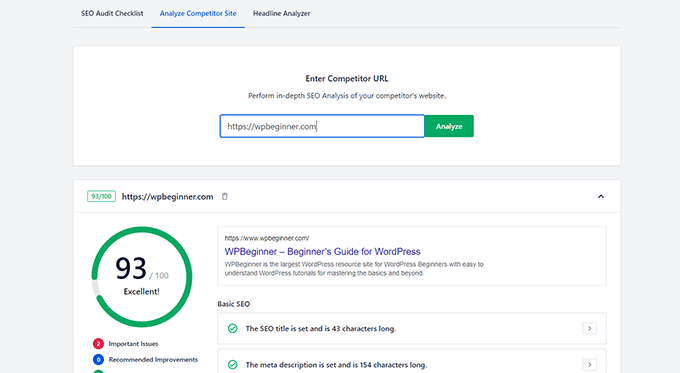
Para obtener más información, consulte nuestra guía sobre cómo hacer un análisis SEO de la competencia en WordPress.
32. Agregue fácilmente sin índice al contenido que desea excluir de los motores de búsqueda
¿Quieres excluir algunas publicaciones o páginas del motor de búsqueda?
All in One SEO hace que sea muy fácil No Indexar cualquier contenido en su sitio web con un clic.
Simplemente edite la publicación, la página, el producto, el tipo de publicación personalizada o la taxonomía que desea eliminar o excluir de los motores de búsqueda y desplácese hacia abajo hasta la sección de configuración de AIOSEO.
Desde aquí, debe cambiar a la pestaña Avanzado y alternar el interruptor junto a la opción Usar configuración predeterminada. Esto revelará un montón de opciones.
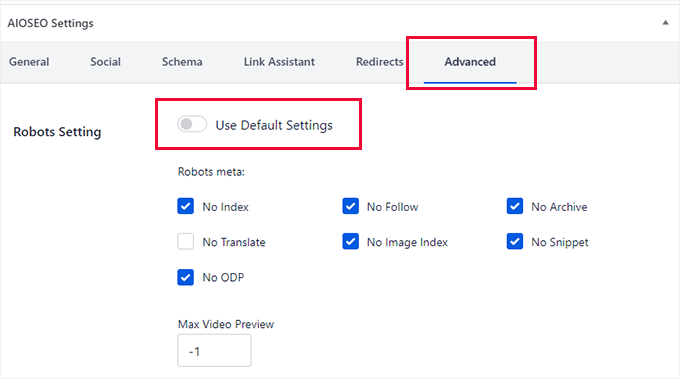
Puede marcar Sin índice y Sin seguimiento para asegurarse de que los motores de búsqueda no incluyan este elemento en los resultados de búsqueda.
Además, puede bloquear cualquier archivo de esta página, traducción, índice de imagen, fragmento o ningún ODP (proyecto de directorio abierto). También puede configurar la vista previa máxima de video en -1 para asegurarse de que no se muestre ninguna vista previa de video incrustada.
33. Importe fácilmente datos de SEO de otros complementos de SEO
¿Quiere cambiar su antiguo complemento SEO de WordPress a All in One SEO para WordPress?
La buena noticia es que All in One SEO viene con una herramienta integrada de importación de datos de SEO que obtiene datos de SEO de su antiguo complemento y los importa a All in One SEO.
Una vez que instale y active el complemento All in One SEO, se iniciará el asistente de configuración. Durante esto, detectará su antiguo complemento de SEO y le dará la opción de importar datos de SEO desde ese complemento.
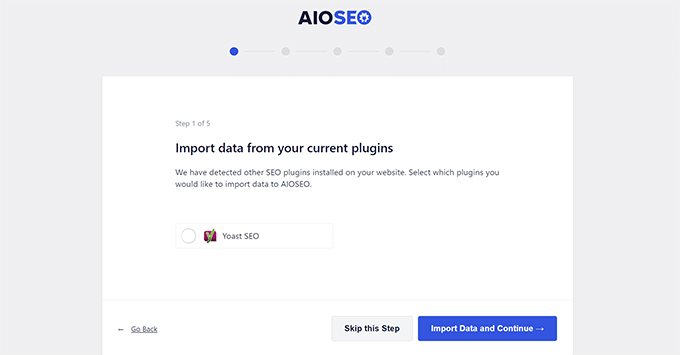
Detectará automáticamente su antiguo complemento de SEO cuando ejecute el asistente de configuración y le ofrecerá importar sus datos de SEO.
También puede importar manualmente los datos de SEO visitando la página All in One SEO » Herramientas y cambiando a la pestaña 'Importar/Exportar'.
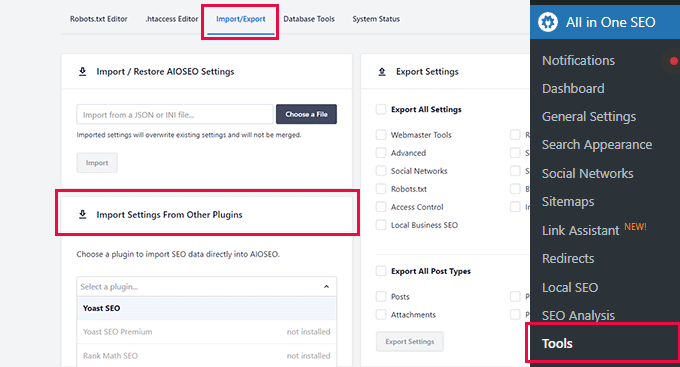
Busque la sección 'Importar configuración de otros complementos' y seleccione su antiguo complemento SEO de la lista desplegable y luego seleccione los elementos que desea importar.
Después de eso, simplemente haga clic en el botón 'Importar' para obtener los datos.
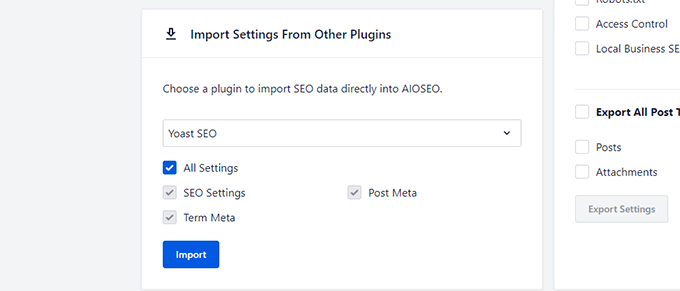
All in One SEO puede obtener los siguientes datos de SEO.
- La configuración de SEO de tu plugin
- Publicar meta como el título y la descripción de SEO
- Término meta como título SEO y descripciones para sus categorías y etiquetas.
Bonificación: Primeros pasos con All in One SEO para WordPress
¿Sabías que empezar con All in One SEO para WordPress es muy fácil?
Todo lo que tiene que hacer es simplemente instalar y activar el complemento All in One SEO para WordPress. Para obtener más detalles, consulte nuestro tutorial sobre cómo instalar un complemento de WordPress.
Nota : All in One SEO para WordPress es un complemento premium, pero también tiene una versión gratuita increíblemente poderosa llamada All in One SEO Lite.
Tras la activación, el complemento iniciará un asistente de configuración paso a paso. Simplemente responda algunas preguntas para completar el asistente de configuración.
Después de eso, ¡estás listo para ir!
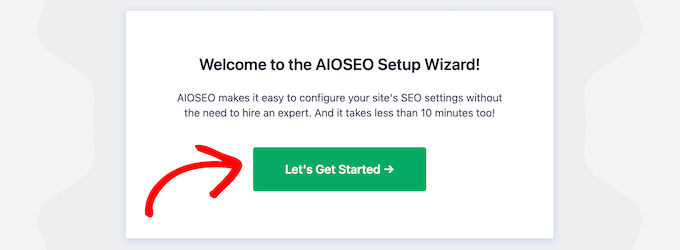
Necesitas más ayuda? Vea nuestro tutorial sobre cómo instalar y configurar correctamente All in One SEO para WordPress.
Esperamos que este artículo te haya ayudado a descubrir cosas únicas que probablemente no sabías sobre All in One SEO. También es posible que desee ver nuestro manual completo de WordPress SEO para principiantes o echar un vistazo a nuestra selección de complementos esenciales de WordPress para todos los sitios web.
Si te gustó este artículo, suscríbete a nuestro canal de YouTube para videos tutoriales de WordPress. También puede encontrarnos en Twitter y Facebook.
